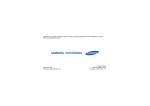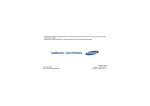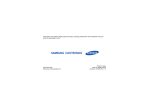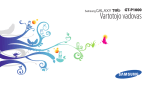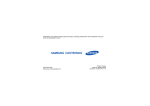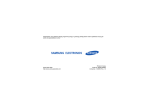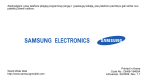Download Samsung Samsung Corby Vartotojo vadovas
Transcript
GT-S3650 Naudotojo vadovas Šio vadovo naudojimas Nurodomosios piktogramos Prieš pradėdami susipažinkite su piktogramomis, kurias matysite šiame vadove: Dėmesio – aplinkybės, kurioms esant galite susižeisti ar sužeisti kitus Šis naudotojo vadovas buvo sukurtas specialiai taip, kad padėtų jums susipažinti su prietaiso funkcijomis ir priedais. Kad kuo greičiau pradėtumėte, skaitykite „Mobiliojo telefono pristatymas“, „Mobiliojo telefono surinkimas ir parengimas“ ir „Pagrindinių funkcijų naudojimas“. Įspėjimas – aplinkybės, kurioms esant galite sugadinti savo telefoną ar kitą įrangą Pastaba – pastabos, patarimai, kaip naudoti, arba papildoma informacija X ii Žr. – puslapiai, kuriuose rasite susijusios informacijos, pavyzdžiui: X 12 psl. (rodo, kad reikia žiūrėti 12 psl.) → ] Laužtiniai skliaustai – telefono mygtukai, pavyzdžiui: [ ] (rodo maitinimo / išėjimo iš meniu mygtuką) Autorių teisių informacija Teisės į technologijas ir produktus, panaudotus gaminant šį prietaisą, yra jų savininkų nuosavybė: • „Bluetooth®“ yra pasaulyje registruotas „Bluetooth SIG, Inc.“ prekės ženklas. „Bluetooth QD ID“: B015743. • „Java™“ prekės ženklas priklauso „Sun Microsystems, Inc.“ • „Windows Media Player®“ yra „Microsoft Corporation“ registruotasis prekės ženklas. Šio vadovo naudojimas [ Kitas žingsnis – parinkčių seka ar meniu, kurį turite pasirinkti, kai norite atlikti kurį nors veiksmą, pavyzdžiui: Meniu režimu palieskite Žinutės → Kurti žinutę (rodo Žinutės, tada Kurti žinutę) iii Turinys Saugos ir naudojimo informacija ............... 1 Įspėjimai dėl saugos .................................. 1 Saugos užtikrinimo priemonės ................... 4 Svarbi informacija apie naudojimą ............. 6 Mobiliojo telefono pristatymas ................. 11 Išpakavimas ............................................. 11 Telefono schema ..................................... 12 Mygtukai .................................................. 13 Piktogramos ............................................. 13 Mobiliojo telefono surinkimas ir parengimas .......................................... 15 Įdėkite SIM kortelę ir akumuliatorių .......... 15 Įkraukite akumuliatorių ............................. 17 Įdėkite atminties kortelę (priedai) ............. 18 Pritvirtinkite dirželį (priedai) ...................... 19 iv Papildomų funkcijų naudojimas .............. 36 Telefono įjungimas ir išjungimas .............. 20 Jutiklinio ekrano naudojimas .................... 21 Prieiga prie meniu .................................... 22 Valdiklių naudojimas ................................ 22 Prieiga prie pagalbos informacijos ........... 23 Telefono pritaikymas ................................ 23 Pagrindinių skambinimo funkcijų naudojimas .............................................. 25 Žinučių siuntimas ir peržiūra .................... 26 Adresatų pridėjimas ir paieška ................. 29 Pagrindinių fotoaparato funkcijų naudojimas .............................................. 29 Muzikos klausymas .................................. 31 Naršymas po tinklą .................................. 33 „Google“ paslaugų naudojimas ................ 34 Papildomų ryšio funkcijų naudojimas ....... 36 Papildomų telefonų knygos funkcijų naudojimas .............................................. 39 Papildomų žinučių funkcijų naudojimas ...... 40 Papildomų fotoaparato funkcijų naudojimas .............................................. 42 Papildomų muzikos funkcijų naudojimas ......45 Turinys Pagrindinių funkcijų naudojimas ............. 20 Įrankių ir programų naudojimas .............. 49 „Bluetooth“ belaidžio ryšio naudojimas ..... 49 SOS žinutės suaktyvinimas ir siuntimas ........51 Mobiliojo telefono seklio įjungimas .......... 52 Inscenizuoti skambučiai ........................... 52 Balso komentarų įrašymas ir atkūrimas ........53 Vaizdų keitimas ........................................ 54 Vaizdų spausdinimas ............................... 56 Įkelkite nuotraukas ir vaizdo įrašus į žiniatinklį ................................................ 57 v Turinys „Java“ žaidimų ir programų naudojimas programos ................................................ 59 Duomenų sinchronizavimas ..................... 60 Pasaulio laikrodžių sukūrimas ir peržiūra ................................................. 60 Signalų nustatymas ir naudojimas ........... 61 Skaičiuotuvo naudojimas ......................... 62 Valiutos ar matmenų konvertavimas ........ 62 Atgalinės atskaitos laikmačio nustatymas .............................................. 62 Chronometro naudojimas ........................ 62 Naujos užduoties kūrimas ........................ 62 Tekstinio įrašo kūrimas ............................ 63 Savojo kalendoriaus tvarkymas ............... 63 Gedimai ir jų šalinimas .............................. a Rodyklė ..................................................... d vi Įspėjimai dėl saugos Saugos ir naudojimo informacija Norėdami išvengti pavojingų situacijų, įstatymų pažeidimo ir užtikrinti puikų mobiliojo telefono veikimą, imkitės toliau nurodytų atsargumo priemonių. Saugokite savo telefoną nuo mažų vaikų ir naminių gyvūnų Laikykite savo telefoną ir visus jo priedus mažiems vaikams ir gyvūnams nepasiekiamoje vietoje. Smulkiomis dalimis, jei jos pateks į burną, galima užspringti. Saugokite savo klausą Didelis garsas naudojant laisvų rankų įrangą gali pažeisti jūsų klausą. Nustatykite minimalaus garsumo parametrą, reikalingą klausytis pokalbio ar muzikos. 1 Imkitės atsargumo priemonių montuodami mobiliuosius telefonus ir įrangą Saugos ir naudojimo informacija Patikrinkite, ar mobilieji telefonai ir susijusi įranga yra saugiai sumontuoti jūsų automobilyje. Venkite dėti savo telefoną ir jo priedus arti oro pagalvių skyrių. Netinkamai pritvirtinta belaidė įranga gali tapti rimtų sužeidimų priežastimi, jei oro pagalvės staiga išsiskleistų. Imkitės atsargumo priemonių naudodami ar utilizuodami akumuliatorius ir įkroviklius • Naudokite tik „Samsung“ aprobuotus akumuliatorius ir įkroviklius, specialiai pritaikytus jūsų telefonui. Naudodami gamintojo neaprobuotus akumuliatorius ir įkroviklius galite sunkiai susižeisti arba sugadinti savo telefoną. • Niekada nemeskite akumuliatorių į ugnį. Vadovaukitės šalyje galiojančiomis naudotų akumuliatorių ar telefonų utilizavimo taisyklėmis. 2 • Niekada nedėkite akumuliatorių ir telefonų ant šildymo prietaisų ar į juos, pavyzdžiui, į mikrobangų krosnelę, ant viryklės ar radiatorių. Perkaitę akumuliatoriai gali sprogti. • Draudžiama spausti ar badyti akumuliatorių. Venkite laikyti akumuliatorių aukštame išoriniame slėgyje, kuris gali sukelti vidinį trumpąjį jungimą ir perkaitimą. Pasirūpinkite, kad nebūtų trikdomas širdies ritmo stimuliatoriaus veikimas Medicinos įrangos gamintojai ir nepriklausoma tyrėjų grupė „Wireless Technology Research“ rekomenduoja, kad tarp mobiliųjų įrenginių ir širdies stimuliatoriaus būtų išlaikomas ne mažesnis kaip 15 cm atstumas. Jei jums kyla nors menkiausia abejonė, kad jūsų telefonas trikdo širdies stimuliatoriaus ar kitos medicinos įrangos veikimą, nedelsdami išjunkite telefoną ir kreipkitės dėl patarimo į širdies stimuliatoriaus ar tos medicinos įrangos gamintoją. Sumažinkite negalavimų dėl pakartotinių judesių riziką Nesinaudokite telefonu, kai pilatės degalų (degalinėje), arba šalia degių medžiagų ar chemikalų. Visada išjunkite savo telefoną, jei to reikalauja įspėjamieji ženklai ar nurodymai. Jūsų telefonas gali sukelti sprogimą ar gaisrą, jei bus naudojamas kuro ir cheminių medžiagų saugojimo vietose ir netoli jų arba jų pervežimo vietose ir ten, kur vykdomi sprogdinimo darbai. Skyrelyje, kuriame laikomas telefonas, jo dalys ar priedai, nelaikykite jokių degių skysčių, dujų ar sprogimo riziką keliančių medžiagų. Naudodamiesi telefonu laikykite jį atpalaidavę ranką, mygtukus spauskite švelniai, naudokitės specialiomis funkcijomis, sumažinančiomis reikalingų spausti mygtukų skaičių (pvz., šablonai arba nuspėjamasis tekstas), taip pat dažnai darykite pertraukas. Nenaudokite telefono, jei ekranas įbrėžtas arba sulūžęs. Sudužęs stiklas arba akrilas gali sužeisti jūsų ranką arba veidą. Nuneškite telefoną į „Samsung“ serviso centrą, kad pakeistų ekraną. Jei telefonas pažeistas dėl neatsargaus jūsų elgesio su juo, gamintojo garantija negalios. 3 Saugos ir naudojimo informacija Išjunkite telefoną būdami netoli tų vietų, kur gali įvykti sprogimas Saugos užtikrinimo priemonės Visada laikykitės saugaus vairavimo taisyklių Saugos ir naudojimo informacija Venkite naudoti savo telefoną vairuodami automobilį ir laikykitės visų taisyklių, ribojančių mobiliųjų telefonų naudojimą vairuojant automobilį. Saugumo sumetimais, jei tik įmanoma, naudokite laisvų rankų įrangą. Vykdykite visus įspėjimus dėl saugos ir visas saugos instrukcijas Laikykitės taisyklių, ribojančių mobiliųjų telefonų naudojimą tam tikrose vietose. Naudokite tik „Samsung“ aprobuotus priedus Jei naudosite nesuderinamus priedus, galite sugadinti telefoną arba susižeisti. 4 Išjunkite telefoną būdami netoli medicinos įrangos Jūsų telefonas gali trikdyti ligoninėse ar sveikatos įstaigose esančios medicinos įrangos veikimą. Vykdykite visus medicinos personalo nurodymus, iškabintus įspėjimus ir taisykles. Išjunkite savo telefoną ar belaidžio ryšio funkciją, kai esate orlaivyje Jūsų telefonas gali sutrikdyti orlaivio įrangos veikimą. Vykdykite visus oro linijų bendrovės reikalavimus ir išjunkite savo telefoną ar perjunkite jį į režimą, kuris išjungs belaidžio ryšio funkciją, jei to pareikalaus oro bendrovės darbuotojai. Saugokite, kad akumuliatoriai ir įkrovikliai nebūtų sugadinti Elkitės su savo telefonu atsargiai ir protingai • Neardykite telefono – galite patirti elektros smūgį. • Neleiskite savo telefonui sušlapti, nes skysčiai gali rimtai jam pakenkti; pasikeis etiketės, nurodančios, kad į vidų patekęs vanduo pažeidžia telefoną, spalva. • • • • • 5 Saugos ir naudojimo informacija • Venkite laikyti akumuliatorius labai žemoje ar aukštoje temperatūroje (žemesnėje nei 0 °C/32 °F ar aukštesnėje nei 45 °C/113 °F). Dėl labai šalto ar karšto oro gali sumažėti akumuliatoriaus talpa ir sutrumpėti naudojimo laikas. • Saugokite akumuliatorius nuo kontakto su metaliniais daiktais, nes gali atsirasti srovė tarp teigiamo + ir neigiamo - kontaktų, o tai gali laikinai sutrikdyti akumuliatoriaus darbą arba visiškai jį sugadinti. • Niekada nenaudokite sugadinto įkroviklio ar akumuliatoriaus. Nelieskite telefono šlapiomis rankomis. Jei telefono gedimas atsiras dėl drėgmės, prarasite gamintojo garantiją. Nenaudokite ir nelaikykite savo telefono dulkinoje, nešvarioje aplinkoje, nes galite sugadinti jo judamąsias dalis. Jūsų telefonas yra sudėtingas elektroninis įrenginys, todėl, norėdami išvengti rimtų gedimų, saugokite, kad jis nebūtų sutrenktas ir su juo nebūtų šiurkščiai elgiamasi. Nedažykite telefono, nes dažai gali užkimšti judamąsias dalis ir sutrikdyti jo normalų veikimą. Jei jūsų telefone yra blykstė arba lemputė, venkite jį naudoti arti žmonių arba gyvūnų akių. Jūsų telefonas gali sugesti dėl magnetinio lauko poveikio. Nenaudokite dėklų arba priedų su magnetiniais užraktais ir ilgai nelaikykite savo telefono magnetinio lauko veikimo zonoje. Saugos ir naudojimo informacija Saugokite, kad jis netrikdytų kitų elektroninių prietaisų veikimo Jei reikia telefoną taisyti, naudokitės tik kvalifikuotų specialistų paslaugomis Jūsų prietaisas skleidžia radijo signalus, kurie gali sutrikdyti neapsaugotų ar netinkamai apsaugotų elektroninių prietaisų, pavyzdžiui, širdies stimuliatorių, klausos aparatų, namuose ar automobiliuose naudojamos medicinos įrangos, veikimą. Pasitarkite su savo elektroninių prietaisų gamintojais, kaip reikėtų spręsti dėl trikdžių jūsų turimiems prietaisams kylančias problemas. Neleiskite nekvalifikuotiems specialistams taisyti telefono, nes jie gali sugadinti jūsų telefoną, o jūs galite netekti garantijos. Svarbi informacija apie naudojimą Naudodami savo telefoną laikykite jį įprastoje padėtyje Stenkitės neuždengti telefono vidinės antenos. 6 Elkitės taip, kad užtikrintumėte maksimalią akumuliatoriaus ir įkroviklio naudojimo trukmę • Nepalikite akumuliatoriaus prijungto prie įkroviklio ilgiau nei savaitę, nes akumuliatorių perkrovus gali sutrumpėti jo naudojimo trukmė. • Laikui bėgant nenaudojami akumuliatoriai išsikrauna ir prieš naudojami turi būti vėl įkrauti. • Nenaudojamus įkroviklius išjunkite iš maitinimo tinklo. • Akumuliatorius naudokite tik pagal paskirtį. Informacija apie specifinės sugerties koeficiento (SSK, angl. SAR) pažymą • Kortelės neišimkite tuo metu, kai telefonas siunčia ar priima informaciją, nes galite prarasti duomenis ir (arba) sugadinti kortelę arba telefoną. • Saugokite korteles nuo smūgių, statinio elektros krūvio ir kitų prietaisų keliamo elektrinio triukšmo. • Dažnai rašant ir trinant trumpėja atminties kortelės naudojimo laikas. • Nelieskite pirštais ar metaliniais daiktais aukso spalvos atminties kortelės kontaktų ar gnybtų. Jei išsipurvino, nuvalykite kortelę minkštu audiniu. Jūsų prietaisas atitinka Europos Sąjungos (ES) standartus, nustatančius radijo ir telekomunikacinės įrangos skleidžiamų radijo bangų poveikio žmogaus organizmui normas. Remiantis šiais standartais negalima prekiauti mobiliaisiais prietaisais, jei jų maksimalus skleidžiamų radijo signalų poveikis (vadinamas specifinės sugerties koeficientas, arba SSK) viršija 2,0 W/kg kūno masės kilogramui. Pasitikrinkite, ar galite susisiekti su avarinėmis tarnybomis Kai kuriose vietose ar tam tikromis aplinkybėmis nebūna ryšio su avarinėmis tarnybomis. Prieš keliaudami į tolimus kraštus, kur prastai išplėtota infrastruktūra, numatykite kitus būdus, kaip susisiekti su techninės priežiūros specialistais. Bandymų metu maksimalus užregistruotas šio modelio SSK buvo 0,752 W/kg kūno masės kilogramui. Paprastai faktinis SSK būna daug mažesnis, nes telefonas yra sukonstruotas taip, kad skleidžiamų radijo signalų galios pakaktų perduoti signalą į artimiausią bazinę stotį. Automatiškai parinkdamas žemiausią galios lygį, jūsų telefonas sumažina bendrą radijo signalų poveikį jūsų organizmui. 7 Saugos ir naudojimo informacija Atsargiai elkitės su SIM ir atminties kortelėmis Saugos ir naudojimo informacija Šio naudotojo vadovo pabaigoje pateikta atitikties deklaracija rodo, kad jūsų prietaisas atitinka Europos Tarybos direktyvos dėl radijo ryšio įrenginių ir telekomunikacijų galinių įrenginių teikimo į rinką (R&TTE) reikalavimus. Daugiau informacijos apie SSK ir susijusius ES standartus rasite „Samsung“ mobiliesiems telefonams skirtoje interneto svetainėje. Tinkamas šio gaminio išmetimas (Elektros ir elektroninės įrangos atliekos) (Taikoma Europos Sąjungos (ES) ir kitoms Europos šalims su atskiro surinkimo sistemomis) Šis ženklas, pateiktas ant gaminio, jo priedų ar dokumentacijoje, nurodo, kad gaminio ir jo elektroninių priedų (pvz., įkroviklio, ausinių, USB kabelio) negalima išmesti kartu su kitomis buitinėmis atliekomis gaminio naudojimo 8 laikui pasibaigus. Kad būtų išvengta galimos nekontroliuojamo atliekų išmetimo žalos aplinkai arba žmonių sveikatai ir skatinamas aplinką tausojantis antrinių žaliavų panaudojimas, atskirkite šiuos elementus nuo kitų rūšių atliekų ir atiduokite perdirbti. Informacijos kur ir kaip pristatyti šiuos elementus saugiai perdirbti, privatūs vartotojai turėtų kreiptis į parduotuvę, kurioje šį gaminį pirko, arba į vietos valdžios institucijas. Verslo vartotojai turėtų kreiptis į savo tiekėją ir peržiūrėti pirkimo sutarties sąlygas. Tvarkant atliekas, šio gaminio ir jo elektroninių priedų negalima maišyti su kitomis pramoninėmis atliekomis. Tinkamas šio produkto akumuliatorių tvarkymas Tam, kad būtų apsaugoti gamtos ištekliai ir skatinamas antrinių žaliavų panaudojimas, pašome atskirti akumuliatorių nuo kitų rūšių atliekų ir atiduoti perdirbti vietinei akumuliatorių grąžinimo sistemai. Tam tikras turinys ir paslaugos, prieinamos per šį įrenginį, priklauso trečiosioms šalims ir saugomos autorių teisių, patentų, prekių ženklų ir (arba) intelektinės nuosavybės įstatymų. Turinys ir paslaugos skirtos naudoti tik Jūsų asmeninėms nekomercinėms reikmėms. Negalite naudoti turinio ir paslaugų turinio, jei neturite tam savininko arba paslaugos teikėjo leidimo. Be minėtų dalykų, negalite keisti, kopijuoti, perspausdinti, įkelti, skelbti, perduoti, transliuoti, parduoti, kurti neoriginalių įrenginių, eksploatuoti arba platinti bet kokiu būdu arba laikmenomis šiame įrenginyje rodomo turinio arba paslaugų, jei tam aiškaus leidimo nesuteikia turinio savininkas arba paslaugos teikėjas. „TREČIŲJŲ ŠALIŲ TURINYS IR PASLAUGOS TEIKIAMOS „TOKIOS, KOKIOS YRA“. „SAMSUNG“ NESUTEIKIA JOKIŲ AIŠKIŲ AR NUMANOMŲ GARANTIJŲ TAIP TEIKIAMAM TURINIUI IR PASLAUGOMS NEPRIKLAUSOMAI NUO APLINKYBIŲ. „SAMSUNG“ AIŠKIAI ATMETA BET KOKIAS NUMANOMAS GARANTIJAS, ĮSKAITANT PERKAMUMO ARBA TINKAMUMO TAM TIKRAM 9 Saugos ir naudojimo informacija (Taikoma Europos Sąjungoje ir kitose Europos šalyse, kuriose galioja atskiros akumuliatorių grąžinimo sistemos) Šis ženklas yra pateikiamas ant akumuliatoriaus, jo dokumentacijoje ar ant pakuotės nurodo, kad šio produkto akumuliatorių, pasibaigus jų tarnavimo laikui, negalima išmesti kartu su kitomis buitinėmis atliekomis. Cheminiai simboliai Hg, Cd arba Pb rodo, kad akumuliatoriuje yra gyvsidabrio, kadmio ar švino, kurio kiekis viršija normą, nurodytą ES direktyvoje 2006/66. Jei akumuliatoriai nebus tinkamai išmesti, šios medžiagos gali sukelti žalos žmonių sveikatai ar aplinkai. Atsakomybės apribojimas Saugos ir naudojimo informacija TIKSLUI GARANTIJAS, BET TUO NEAPSIRIBOJANT. „SAMSUNG“ NEGARANTUOJA TURINIO ARBA PASLAUGŲ, PRIEINAMŲ PER ŠĮ ĮRENGINĮ, TIKSLUMO, GALIOJIMO, ILGAAMŽIŠKUMO, TEISĖTUMO IR, NEPRIKLAUSOMAI NUO APLINKYBIŲ, AR TAI BŪTŲ SUTARTIES PAŽEIDIMAS, AR CIVILINĖS TEISĖS PAŽEIDIMAI, „SAMSUNG“ NEBUS ATSAKINGA UŽ JOKIUS TIESIOGINIUS, NETIESIOGINIUS, TYČINIUS AR ATSITIKTINIUS NUOSTOLIUS IR ŽALĄ, UŽMOKESTĮ ADVOKATUI, IŠLAIDAS ARBA KITUS NUOSTOLIUS, ATSIRADUSIUS DĖL TURINYJE ESANČIOS INFORMACIJOS ARBA SUSIJUSIUS SU JA, ARBA JUMS AR TREČIOSIOMS ŠALIMS NAUDOJANT TOKĮ TURINĮ IR PASLAUGĄ, NET JEI IR BUVO SUTEIKTA INFORMACIJA APIE TOKIŲ PAŽEIDIMŲ GALIMYBĘ.“ 10 Trečiųjų šalių paslaugos gali būti nutraukiamos arba laikinai nutraukiamos bet kuriuo metu, „Samsung“ negarantuoja, kad turinys ir paslaugos bus prieinamos tam tikrą laikotarpį. Turinys ir paslaugos perduodamos trečiųjų šalių tinklais ir perdavimo įrenginiais, kurie nėra kontroliuojami „Samsung“. Be bendrų šios garantijos teiginių, „Samsung“ aiškiai atsisako atsakomybės už bet kokius per šį įrenginį prieinamo turinio ar paslaugos trukdžius arba sulaikymus. „Samsung“ nėra atsakinga už klientų apatarnavimo tarnybas, susijusias su turiniu ir paslaugomis. Bet kokie klausimai ar užklausos, susijusios su turiniu arba paslaugomis, turi būti pateikiamos tiesiogiai to turinio ir tų paslaugų teikėjams. Mobiliojo telefono pristatymas Šiame skyriuje aprašoma mobiliojo telefono schema, mygtukai ir piktogramos. Išpakavimas Patikrinkite, ar gaminio dėžutėje yra šie elementai: • • • • Mobilusis telefonas Akumuliatorius Kelioninis adapteris (įkroviklis) Naudotojo vadovas • Telefono priedai gali būti skirtingi, tai priklauso nuo šalies, kurioje telefonas parduodamas, ir paslaugų teikėjo. Papildomų priedų galite nusipirkti iš vietinio „Samsung“ pardavėjo. • Geriausiai su telefonu veikia komplektuojami priedai. 11 Telefono schema Telefono nugarėlėje yra šie mygtukai ir funkcijos: Telefono priekyje yra šie mygtukai ir funkcijos: Fotoaparato objektyvas Mobiliojo telefono pristatymas Ausinė Garsumo mygtukas Jutiklinis ekranas Mygtukas Atgal Daugiafunkcinis lizdas Skambinimo mygtukas Maitinimo/ išėjimo iš meniu mygtukas Mikrofonas 12 Sulaikymo mygtukas Akumuliatoriaus dangtelis Fotoaparato mygtukas Garsiakalbis Vidinė antena Galite užrakinti jutiklinį ekraną ir mygtukus, kad netyčia jų nepaspaustumėte. Norėdami užrakinti paspauskite [Sulaikyti]. Norėdami atrakinti nuspauskite ir laikykite [Sulaikyti] arba palieskite ir laikykite užrakinimo piktogramą ekrane. Mygtukai Mygtukas Mygtukas Atgal Meniu režimu grįžtama į ankstesnį lygį Maitinimas/ išėjimas iš meniu Įjungia ir išjungia telefoną (paspauskite ir laikykite); baigia pokalbį; meniu režimu atšaukia įvestį ir grįžta į laukimo režimą Garsumas Reguliuojamas telefono garsumas; laukimo režimu nuspauskite ir laikykite garsumo mygtuką žemyn, kad atliktumėte inscenizuotą skambutį Sulaikyti Laukimo režimu įjungiamas Fotoaparatas fotoaparatas; fotoaparato režimu fotografuokite arba filmuokite Piktogramos Sužinokite apie ekrane atsirandančias piktogramas. Piktograma Apibrėžimas Signalo stiprumas SOS žinučių funkcija suaktyvinta Prisijungta prie GPRS tinklo 13 Mobiliojo telefono pristatymas Funkcija Skambinama arba atsiliepiama į skambutį; laukimo režimu Skambinimas parodomi pastarąjį kartą rinkti numeriai, neatsakytų arba gautų skambučių numeriai Funkcija Užrakinamas jutiklinis ekranas ir mygtukai; atrakinamas jutiklinis ekranas ir mygtukai (nuspauskite ir laikykite) Piktograma Apibrėžimas Apibrėžimas Mobiliojo telefono pristatymas Prisijungta prie EDGE tinklo Nauja daugialypė žinutė (MMS) Vyksta pokalbis Naujas el. laiškas Naršoma internete Nauja balso pašto žinutė Sujungta su saugiu tinklalapiu Įjungtas signalas Skambučio peradresavimas suaktyvintas Atminties kortelė įdėta Įjungtas „Bluetooth“ ryšys Įprastas profilis įjungtas Prijungtas „Bluetooth“ automobilinis laisvų rankų įrangos komplektas ar ausinės Tylusis profilis įjungtas Sinchronizuota su kompiuteriu Nauja teksto žinutė (SMS) 14 Piktograma Akumuliatoriaus įkrovos lygis Esamas laikas Mobiliojo telefono surinkimas ir parengimas Įdėkite SIM kortelę ir akumuliatorių Kai pasirašote mobiliojo ryšio telefono abonento sutartį, gaunate abonento identifikavimo modulį ar SIM kortelę, į kurią įvesti abonento duomenys, pvz., asmeninis identifikavimo kodas (PIN) ir pasirenkamos paslaugos. Norėdami įdėti SIM kortelę ir akumuliatorių: 1. Nuimkite akumuliatoriaus dangtelį. Pirmiausia surinkite ir nustatykite savo telefoną, kad galėtumėte naudoti pirmą kartą. Jei telefonas yra įjungtas, nuspauskite ir palaikykite [ ], kad jį išjungtumėte. 15 2. Įdėkite SIM kortelę. Mobiliojo telefono surinkimas ir parengimas • SIM kortelę į telefoną įdėkite aukso spalvos kontaktus nukreipę į apačią. • Neįdėję SIM kortelės galėsite naudotis telefono teikiamomis ne tinklo paslaugomis ir kai kuriais meniu. 16 3. Įdėkite akumuliatorių. 4. Uždėkite akumuliatoriaus dangtelį. Įkraukite akumuliatorių Prieš naudodamiesi telefonu pirmą kartą turite įkrauti akumuliatorių. 1. Atidarykite daugiafunkcinio lizdo dangtelį. Trikampio ženklu į viršų Netinkamai prijungus kelioninį įkroviklį galima sugadinti telefoną. Pažeidimams dėl netinkamo naudojimo garantija nėra taikoma. 4. Kai akumuliatorius yra visiškai įkrautas ( piktograma nebejudės), atjunkite kelioninį įkroviklį nuo elektros lizdo. 5. Atjunkite kelioninį įkroviklį nuo telefono. 6. Uždarykite daugiafunkcinio lizdo dangtelį. Apie senkančio akumuliatoriaus indikatorių Kai akumuliatorius pradės sekti, išgirsite įspėjamąjį signalą, o ekrane bus parodomas senkančio akumuliatoriaus pranešimas. Akumuliatoriaus piktograma bus tuščia ir blykčios. Kai akumuliatoriuje yra per mažai energijos, telefonas automatiškai išsijungia. Įkraukite akumuliatorių ir toliau naudokitės telefonu. 17 Mobiliojo telefono surinkimas ir parengimas 2. Mažesnį kelioninio įkroviklio galą prijunkite prie daugiafunkcinio lizdo. 3. Didesnį kelioninio įkroviklio galą įjunkite į elektros lizdą. Įdėkite atminties kortelę (priedai) Mobiliojo telefono surinkimas ir parengimas Norėdami išsaugoti daugiau daugialypės terpės failų, įdėkite atminties kortelę. Jūsų telefonui tinka „microSD™“ arba „microSDHC™“ iki 8 GB talpos atminties kortelės (priklausomai nuo kortelės tipo ir gamintojo). Kompiuteriu suformatuota atminties kortelė gali būti nesuderinama su jūsų telefonu. Atminties kortelę formatuokite tik telefonu. 1. Nuimkite akumuliatoriaus dangtelį. 2. Įstumkite atminties kortelę etikete į viršų. 18 3. Stumkite atminties kortelę į angą tol, kol ji užsifiksuos vietoje. 4. Uždėkite akumuliatoriaus dangtelį. Norėdami išimti atminties kortelę, spauskite švelniai tol, kol ji atsilaisvins iš telefono, o po to ištraukite atminties kortelę iš atminties kortelės angos. Pritvirtinkite dirželį (priedai) 1. Nuimkite akumuliatoriaus dangtelį. 2. Perkiškite dirželį per angą ir užkabinkite jį už mažos iškišos. Mobiliojo telefono surinkimas ir parengimas 3. Uždėkite akumuliatoriaus dangtelį. 19 Pagrindinių funkcijų naudojimas Išmokite atlikti pagrindinius veiksmus ir naudotis pagrindinėmis telefono funkcijomis. Telefono įjungimas ir išjungimas Norėdami įjungti telefoną: 1. Paspauskite ir laikykite nuspaudę [ ]. 2. Įveskite PIN kodą ir paspauskite Patvirt. (jei reikia). Norėdami išjungti telefoną, pakartokite anksčiau aprašytą 1 žingsnį. Įjunkite ne tinklo profilį Įjungę ne tinklo profilį, vietose, kur belaidžiai įrenginiai yra draudžiami, pvz., ligoninėse ir lėktuvuose, galėsite naudotis telefono teikiamomis ne tinklo paslaugomis. Norėdami įjungti ne tinklo profilį, meniu režimu pasirinkite Nustatymai → Telefono profiliai → Ne tinklo. Vietose, kur belaidžiai įrenginiai yra draudžiami, vykdykite visus personalo nurodymus ir įspėjimus. 20 Jutiklinio ekrano naudojimas Jūsų telefono jutiklinis ekranas suteikia jums galimybę nesudėtingai pasirinkti elementus ar atlikti funkcijas. Išmokite pagrindinius jutiklinio ekrano naudojimo veiksmus. • Slinkite pirštu aukštyn arba žemyn, jei norite peržvelgti vertikalius sąrašus. • Palieskite piktogramą, jei norite atidaryti meniu ar paleisti programą. Pagrindinių funkcijų naudojimas Prieš naudodamiesi telefonu nuo jutiklinio ekrano nuimkite apsauginę plėvelę, kad galėtumėte optimaliai naudotis jutikliniu ekranu. • Slinkite pirštu kairėn arba dešinėn, jei norite peržvelgti horizontalius sąrašus. 21 Prieiga prie meniu Norėdami įjungti telefono meniu: 1. Laukimo režimu pasirinkite Meniu, kad įjungtumėte meniu režimą. 2. Pereikite į kairę ar dešinę prie meniu ekranų. Pagrindinių funkcijų naudojimas 3. Pasirinkite meniu arba parinktį. 4. Paspauskite Atgal mygtuką, norėdami pereiti į aukštesnį lygį; paspauskite [ ], kad grįžtumėte į laukimo režimą. Valdiklių naudojimas Išmokite naudotis įrankių juostos valdikliais. • Kai kurie iš jūsų valdiklių jungiasi prie žiniatinklio paslaugų. Pasirinkus žiniatinklio pagrindu veikiantį valdiklį, gali būti taikomi papildomi mokesčiai. • Priklausomai nuo jūsų regiono arba paslaugų teikėjo, valdikliai gali skirtis. 22 Atverkite valdiklių įrankių juostą Laukimo režimu pasirinkite rodyklę ekrano apačioje kairėje, kad atidarytumėte įrankių juostą. Jūs galite keisti valdiklių išdėstymo tvarką įrankių juostoje arba perkelti juos į laukimo ekraną. Perkelkite valdiklius į laukimo ekraną 1. Laukimo režimu pereikite į kairę ar dešinę prie vieno iš meniu ekranų. 2. Atverkite valdiklių įrankių juostą. 3. Nutempkite valdiklį iš įrankių juostos į laukimo ekraną. Valdiklį galite padėti bet kurioje vietoje ekrane. Pakeiskite valdiklius 1. Atverkite valdiklių įrankių juostą. 2. Pasirinkite iš įrankių juostos. 3. Pasirinkite valdiklius, kuriuos norite pridėti įrankių juostoje, ir rinkitės Įrašyti. Prieiga prie pagalbos informacijos Reguliuokite mygtukų signalų garsumą Išmokite naudotis naudinga informacija apie jūsų telefoną. Laukimo režimu paspauskite garsumo mygtuką aukštyn ar žemyn ir sureguliuokite mygtukų signalo garsumą. 1. Atverkite valdiklių įrankių juostą. 2. Pasirinkite iš įrankių juostos. 4. Pasirinkite pagalbos temą, kad sužinotumėte apie programą arba funkciją. Nustatykite vibravimo intensyvumą jutikliniame ekrane Jūs galite reguliuoti vibravimo intensyvumą, kai paliečiate telefono ekraną. 1. Laukimo režimu paspauskite garsumo mygtuką. 5. Pereikite į kairę ar dešinę, kad gautumėte daugiau informacijos. Norėdami sugrįžti į ankstesnį meniu lygį, pasirinkite . 2. Pasirinkite Vibruoti ir nuspauskite garsumo mygtuką bei sureguliuokite vibravimo intensyvumą. Telefono pritaikymas Perjunkite į ar iš tyliojo profilio Sužinokite daugiau apie telefono pritaikymą naudoti pagal jūsų poreikius. Laukimo režimu pasirinkite Klaviatūra, palieskite ir laikykite , kad įjungtumėte arba išjungtumėte tylųjį profilį. 23 Pagrindinių funkcijų naudojimas 3. Pasukite telefoną prieš laikrodžio rodyklę į horizontalią padėtį. Pakeiskite skambėjimo toną Pasirinkite fono spalvą (Meniu režimas) 1. Meniu režimu pasirinkite Nustatymai → Telefono profiliai. 1. Meniu režimu pasirinkite Nustatymai → Ekranas ir apšvietimas → Mano tema. 2. Pasirinkite spalvos pavyzdį. 3. Pasirinkite Įrašyti. 2. Pasirinkite šalia naudojamo profilio. Jei naudojate tylųjį arba ne tinklo profilį, skambučio tono negalėsite reguliuoti. Pagrindinių funkcijų naudojimas 3. Pasirinkite Balso skambučio skambėjimo tonas. 4. Pasirinkite skambėjimo toną iš sąrašo ir rinkitės Įrašyti. 5. Pasirinkite Įrašyti. Norėdami įjungti kitą profilį, pasirinkite jį iš sąrašo. Pasirinkite ekrano foną (laukimo režimas) 1. Meniu režimu pasirinkite Nustatymai → Ekranas ir apšvietimas → Ekrano fonas. 2. Persikelkite į kairę ar dešinę prie vaizdo. 3. Pasirinkite Nustatyti. 24 Užrakinkite telefoną 1. Meniu režimu pasirinkite Nustatymai → Sauga. 2. Pasirinkite Įjungti po Telefono užrakinimas. 3. Įveskite naują 4–8 skaitmenų slaptažodį ir pasirinkite Patvirt.. 4. Dar kartą įveskite naują slaptažodį ir pasirinkite Patvirt.. • Pirmą kartą pasirinkus meniu, kuriam reikia slaptažodžio, jūsų bus paprašyta sukurti ir patvirtinti slaptažodį. • „Samsung“ nėra atsakinga už slaptažodžių ir asmeninės informacijos praradimą ar kitus pažeidimus, atsiradusius dėl nelegalios programinės įrangos. Jutiklinio ekrano atrakinimas naudojant sumanųjį atrakinimą 1. Meniu režimu pasirinkite Nustatymai → Sumanusis atrakinimas. Išmokite skambinti ar atsiliepti į skambučius ir naudotis pagrindinėmis ryšio funkcijomis. Pokalbio metu telefonas automatiškai užrakina jutiklinį ekraną, kad būtų išvengta atsitiktinių įvesčių. Norėdami atrakinti nuspauskite ir laikykite [Sulaikyti]. 2. Pasirinkite Įjungti po Atrakinimas gestu. Skambinimas 3. Pasirinkite atrakinimo parinktį. 1. Laukimo režimu pasirinkite Klaviatūra ir įveskite vietos kodą bei telefono numerį. 4. Pasirinkite sparčiojo rinkimo numerį, kad galėtumėte paskambinti, arba programą, kad galėtumėte paleisti (jei reikia). 5. Pasirinkite sumaniojo atrakinimo funkcijos simbolį. 2. Norėdami surinkti numerį, spauskite [ ]. 3. Kai norėsite baigti pokalbį, paspauskite [ 6. Pasirinkite mygtuką Atgal (jei reikia). Atsiliepimas 7. Pasirinkite Įrašyti. 1. Suskambėjus telefonui, paspauskite [ 2. Kai norėsite baigti pokalbį, paspauskite [ ]. ]. ]. 25 Pagrindinių funkcijų naudojimas Nupiešdami specialų simbolį užrakintame jutikliniame ekrane galite tik atrakinti ekraną, atrakinti ir paskambinti sparčiojo rinkimo numeriu arba atrakinti ir paleisti programą. Norėdami nustatyti sumaniojo atrakinimo simbolį Pagrindinių skambinimo funkcijų naudojimas Garsumo reguliavimas Ausinių naudojimas Norėdami reguliuoti garsumą pokalbio metu, paspauskite garsumo mygtuką į viršų ar apačią. Prie daugiafunkcinio lizdo prijungę komplektuojamas ausines, galėsite skambinti ir atsiliepti į skambučius: • Norėdami perrinkti pastarąjį kartą rinktą numerį, nuspauskite ir laikykite ausinių mygtuką, o tada nuspauskite dar kartą ir palaikykite. • Norėdami atsiliepti į skambutį, paspauskite laisvų rankų įrangos mygtuką. • Norėdami baigti pokalbį, nuspauskite ir palaikykite ausinių mygtuką. Naudojimasis garsiakalbiu Pagrindinių funkcijų naudojimas 1. Pokalbio metu pasirinkite Garsiak. → Taip, kad įjungtumėte garsiakalbį. 2. Norėdami grįžti prie ausinės, dar kartą pasirinkite Garsiak. Triukšmingoje aplinkoje galite sunkiai girdėti savo pašnekovą, jei naudosite garsiakalbio funkciją. Kad geriau girdėtumėte, naudokitės įprastu telefono režimu. Žinučių siuntimas ir peržiūra Išmokite siųsti ir peržiūrėti tekstines (SMS), daugialypes ir el. pašto žinutes. Siųskite teksto ar daugialypę žinutę 1. Meniu režimu pasirinkite Žinutės → Kurti žinutę → Žinutė. 26 2. Pasirinkite Bakstelėkite gavėjui pridėti → Įveskite rankiniu būdu. 3. Įveskite gavėjo numerį ir pasirinkite Atlikta. 4. Pasirinkite Bakstelėkite temai pridėti. 4. Pasirinkite Bakstelėdami pridėkite tekstą. 5. Įveskite temą ir pasirinkite Atlikta. 5. Įveskite žinutės tekstą ir pasirinkite Atlikta. X Teksto įvedimas Norėdami siųsti kaip tekstinę žinutę, pereikite prie 7 žingsnio. Norėdami pridėti multimediją, tęskite nuo 6 žingsnio. 6. Pasirinkite Bakstelėdami pridėkite tekstą. 7. Pasirinkite Siųsti, kad išsiųstumėte žinutę. Siųskite el. laišką 1. Meniu režimu pasirinkite Žinutės → Kurti žinutę → El. paštas. 2. Pasirinkite Bakstelėkite gavėjui pridėti → Įveskite rankiniu būdu. 3. Įveskite el. pašto adresą ir pasirinkite Atlikta. 9. Pasirinkite Siųsti, kad išsiųstumėte žinutę. Teksto įvedimas Įvesdami tekstą galite keisti teksto įvesties režimą: • Jei norite pakeisti raidžių registrą arba perjungti į skaičių režimą, pasirinkite T9Ab telefono ekrano apačioje centre. Priklausomai nuo jūsų regiono, galite persijungti į gimtosios kalbos įvesties režimą. • Jei norite tekstą įvesti T9 režimu, pasirinkite T9. • Jei norite įjungti simbolių režimą, pasirinkite . 27 Pagrindinių funkcijų naudojimas 6. Pasirinkite Pridėti mediją ir pridėkite elementą. 7. Įveskite el. laiško tekstą ir pasirinkite Atlikta. 8. Pasirinkite Įtraukti failus ir pridėkite failą (jei reikia). Įveskite tekstą vienu iš šių režimų: Režimas ABC Pagrindinių funkcijų naudojimas T9 Funkcija Atitinkamą virtualų mygtuką rinkitės tol, kol ekrane pasirodys norimas simbolis. 1. Pasirinkdami atitinkamus virtualius mygtukus, įveskite visą žodį. 2. Kai žodis rodomas teisingai, pasirinkite , kad įterptumėte tarpą. Jei nerodomas tinkamas žodis, atsiradusiame sąraše pasirinkite kitą žodį. Pasirinkite atitinkamą virtualų mygtuką, Numeris kad galėtumėte įvesti skaičių. Simbolis 28 Pasirinkite atitinkamą virtualų mygtuką, kad galėtumėte įvesti simbolį. Peržiūrėkite teksto arba daugialypes žinutes 1. Meniu režimu pasirinkite Žinutės → Gautos žinutės. 2. Pasirinkite teksto ar daugialypę žinutę. Peržiūrėkite el. laišką 1. Meniu režimu pasirinkite Žinutės → Gauti el. laiškai. 2. Pasirinkite abonementą. 3. Pasirinkite Atsisiųsti. 4. Pasirinkite el. laišką arba antraštę. 5. Jei pasirinkote antraštę, pasirinkite Atnaujinti norėdami peržiūrėti el. laiško struktūrą. Adresatų pridėjimas ir paieška Išmokite naudotis telefonų knygos funkcija. Įtraukite naują adresatą 1. Laukimo režimu pasirinkite Klaviatūra ir įveskite telefono numerį. → Pridėti prie telefonų knygos → 3. Pasirinkite Telefonas ar SIM kortelė. 4. Įveskite informaciją apie adresatą. 5. Pasirinkite Įrašyti norėdami pridėti adresatą atmintyje. Adresato paieška 1. Meniu režimu pasirinkite Telefonų knyga. 2. Pasirinkite paieškos lauką, įveskite pirmąsias norimo rasti vardo raides ir rinkitės Atlikta. 3. Paieškos sąraše pasirinkite adresato vardą. Suradę adresatą galite: • paskambinti adresatui pasirinkdami → • redaguoti adresato informaciją pasirinkdami Redaguoti Pagrindinių fotoaparato funkcijų naudojimas Išmokite fotografuoti ir peržiūrėti nuotraukas bei vaizdo įrašus. Fotografuokite 1. Laukimo režimu paspauskite [ fotoaparatą. ], kad įjungtumėte 2. Pasukite telefoną prieš laikrodžio rodyklę į horizontalią padėtį. 29 Pagrindinių funkcijų naudojimas 2. Pasirinkite Naujas. Taip pat galite slinkti , kad pasirinktumėte pirmąją vardo raidę. Pagrindinių funkcijų naudojimas 3. Fotoaparato objektyvą nukreipkite į fotografuojamą daiktą ir sureguliuokite vaizdą. • Jei norite pasirinkti delsos trukmę, pasirinkite . • Jei norite nustatyti ekspozicijos reikšmę, pasirinkite . 4. Norėdami fotografuoti, paspauskite [ ]. Nuotrauka įrašoma automatiškai. Padarę nuotraukas pasirinkite , kad peržiūrėtumėte jas. Įrašykite vaizdo įrašus 1. Laukimo režimu paspauskite [ fotoaparatą. 2. Pasirinkite ], kad įjungtumėte norėdami įjungti įrašymo režimą. 3. Pasukite telefoną prieš laikrodžio rodyklę į horizontalią padėtį. Meniu režimu pasirinkite Mano failai → Vaizdai → Mano nuotraukos → nuotraukos failą. 4. Fotoaparato objektyvą nukreipkite į fotografuojamą daiktą ir sureguliuokite vaizdą. • Norėdami pakeisti įrašymo režimą, pasirinkite . • Jei norite pasirinkti delsos trukmę, pasirinkite . • Jei norite nustatyti ekspozicijos reikšmę, pasirinkite . Norėdami didinti arba mažinti mastelį 5. Paspausdami [ • palieskite ir laikykite ekraną. Kai atsiras , pereikite į viršų ar apačią. Norėdami išeiti iš mastelio keitimo ekrano, paspauskite mygtuką Atgal. 6. Paspauskite arba [ ], kad baigtumėte įrašyti. Vaizdo įrašas įrašomas automatiškai. Įrašę vaizdo įrašą pasirinkite , kad peržiūrėtumėte vaizdo įrašus. Peržiūrėkite nuotraukas 30 ] pradėkite įrašymą. Peržiūrėkite vaizdo įrašus Meniu režimu pasirinkite Mano failai → Vaizdo įrašai → Mano vaizdo įrašai → vaizdo įrašo failą. Muzikos klausymas Išmokite klausytis muzikos per muzikos grotuvą. 1. Komplektuojamas ausines prijunkite prie telefono daugiafunkcinio lizdo. 2. Meniu režimu pasirinkite FM radijas. 3. Pasirinkite Taip, kad paleistumėte automatinę kanalų paiešką. Radijo imtuvas automatiškai ieško įmanomų stočių ir jas išsaugo. Pirmą kartą įjungę FM radiją būsite paraginti paleisti automatinę paiešką. Piktogr Funkcija ama Pasirinkite mėgstamiausiųjų sąraše išsaugotą radijo stotį X psl. 47 Nustatykite telefoną, kad iš naujo suderintų radijo stočių dažnius; nustatykite telefoną, kad perjungtų kitą esamos radijo stoties kanalą, kai susilpnėja signalas Garsio išvesties pakeitimas Nustatykite radijo stotį; pasirinkite išsaugotą radijo stotį (palieskite ir palaikykite) FM radijo įjungimas FM radijo išjungimas 5. Norėdami išjungti FM radiją, pasirinkite . 31 Pagrindinių funkcijų naudojimas Klausykite FM radijo 4. FM radiją valdykite naudodamiesi šiomis piktogramomis: Muzikos failų klausymas Pradėkite perkeldami failus į telefoną ar atminties kortelę: Pagrindinių funkcijų naudojimas • Atsisiųskite iš belaidžio žiniatinklio. X psl. 33 • Atsisiųskite iš kompiuterio naudodamiesi pasirenkama „Samsung PC Studio“. X psl. 45 • Gaukite per „Bluetooth“. X psl. 50 • Kopijuokite į atminties kortelę. X psl. 45 • Sinchronizuokite su „Windows Media Player 11“. X psl. 46 Kai muzikos failai perduoti į telefoną ar atminties kortelę: 1. Meniu režimu pasirinkite Muzikos grotuvas. 2. Pasirinkite muzikos kategoriją → muzikos failą. 32 3. Grojimą valdykite naudodamiesi šiomis piktogramomis: Piktogr Funkcija ama Pristabdyti grojimą Tęsti grojimą Peršokti atgal; perklausyti failą atgal (paliesti ir laikyti) Peršokti pirmyn; perklausyti failą pirmyn (paliesti ir laikyti) Pakeisti garso efektą Pakeisti kartojimo režimą Suaktyvinkite maišymo režimą Naršymas po tinklą Naršykite po tinklalapius Išmokite atidaryti ir pažymėti mėgstamus tinklalapius. 1. Meniu režimu pasirinkite Internetas → Pradinis puslapis norėdami paleisti pradinį paslaugos tiekėjo puslapį. 2. Naršykite po tinklalapius naudodamiesi šiomis piktogramomis: Piktogr ama Funkcija Persikeliama puslapyje atgal arba pirmyn Sustabdomas tinklalapio įkėlimas Atnaujinamas esamas tinklalapis Keičiamas peržiūros režimas Atidaromas įrašytų žymelių sąrašas Pakeičiama horizontali tinklalapio orientacija Pasirinkti naršymo parinkčių sąrašą 33 Pagrindinių funkcijų naudojimas • Prisijungimui prie žiniatinklio ir duomenų parsisiuntimui gali būti taikomi papildomi mokesčiai. • Naršyklės meniu gali būti pažymėtas skirtingai – tai priklauso nuo jūsų paslaugų teikėjo. • Priklausomai nuo jūsų regiono arba paslaugų teikėjo, pasirenkamos piktogramos gali skirtis. Pažymėkite mėgstamus tinklalapius „Google“ paslaugų naudojimas 1. Meniu režimu pasirinkite Internetas → Žymelės. Išmokite naudotis įvairiomis „Google“ paslaugomis. 2. Pasirinkite Pridėti. 3. Įveskite tinklalapio adresą (URL) ir puslapio pavadinimą. Pagrindinių funkcijų naudojimas 4. Pasirinkite Įrašyti. Atsisiųskite daugialypės terpės failus Sužinokite, kaip ieškoti, naršyti, pirkti ir atsisiųsti daugialypės terpės failus į telefoną. Galimi failai priklauso nuo paslaugų teikėjo. Meniu režimu pasirinkite Samsung Apps arba Atsisiunt.. Priklausomai nuo regiono ar jūsų paslaugų teikėjo, ši funkcija gali nebūti pasirenkama. • Atsižvelgiant į regioną ar jūsų paslaugų teikėją, kai kurios paslaugos gali nebūti pasirenkamos. • Veiksmai, kuriuos jums reikia pasirinkti, kad galėtumėte naudoti šią funkciją, gali skirtis atsižvelgiant į regioną ar paslaugų teikėją. Prisijunkite prie „Google“ paieškos 1. Meniu režimu pasirinkite „Google“ → Ieškoti. 2. Įveskite raktinį žodį paieškos laukelyje. Prisijunkite prie „Google Mail“ 1. Meniu režimu pasirinkite „Google“ → Paštas. 2. Nustatykite savo „Google“ abonementą ir prisiregistruokite. 3. Siųskite ir gaukite elektroninius laiškus. 34 Prisijunkite prie „Google Maps“ Pagrindinių funkcijų naudojimas Norėdami ieškoti žemėlapio: 1. Meniu režimu pasirinkite „Google“ → Žemėlapiai. 2. Persikelkite žemėlapyje. 3. Priartinkite arba atitolinkite pageidaujamą vietą. Norėdami ieškoti konkrečios vietos: 1. Meniu režimu pasirinkite „Google“ → Žemėlapiai. 2. Pasirinkite Meniu → Ieškoti žemėlapio ir įveskite adresą arba verslo kategoriją. Norėdami gauti kryptis iki nurodyto tikslo: 1. Meniu režimu pasirinkite „Google“ → Žemėlapiai. 2. Pasirinkite Meniu → Gauti kryptis. 3. Įveskite pradžios ir pabaigos vietos adresus. 4. Pasirinkite Rodyti kryptis norėdami peržiūrėti žemėlapį. 35 Papildomų funkcijų naudojimas Išmokite atlikti papildomus veiksmus ir naudotis papildomomis mobiliojo telefono funkcijomis. Papildomų ryšio funkcijų naudojimas Sužinokite apie papildomas telefono ryšio funkcijas. Peržiūrėkite neatsakytus skambučius ir paskambinkite Jūsų telefonas ekrane rodys neatsakytus skambučius. Norėdami surinkti neatsakyto skambučio numerį: 1. Pasirinkite praleistą skambutį, kuriuo norite paskambinti iš įspėjimo apie įvykį valdiklio. 2. Norėdami jį surinkti, spauskite [ ]. Skambinkite paskutiniu rinktu numeriu 1. Laukimo režimu paspauskite [ ], ir jums bus parodytas neseniai rinktų numerių sąrašas. 2. Pasirinkite norimą numerį ir arba paspauskite [ ], kad paskambintumėte. 36 Atsiliepkite į antrą skambutį Pasirinkite Atidėti norėdami atidėti pokalbį arba Atnaujinti norėdami atnaujinti atidėtą pokalbį. Jei jūsų tinklas palaiko šią funkciją, galite atsiliepti į antrąjį skambutį: 1. Paspauskite [ ] norėdami atsiliepti į antrąjį skambutį. Pirmasis skambutis bus automatiškai atidėtas. 2. Pasirinkite Keis., kad galėtumėte pakeisti vieną skambutį kitu. Paskambinkite antruoju numeriu Jei jūsų tinklas palaiko šią funkciją, vykstančio pokalbio metu galite surinkti kitą numerį: 1. Pasirinkite Atid. norėdami atidėti pirmąjį skambutį. 2. Įveskite antrąjį numerį, kuriuo norite skambinti, ir paspauskite [ ]. 3. Pasirinkite Keis., kad galėtumėte pakeisti vieną skambutį kitu. 4. Norėdami baigti atidėtą pokalbį, pasirinkite Atidėtas ir paspauskite [ ]. 5. Norėdami baigti vykstantį pokalbį, spustelėkite [ ]. Kelių asmenų pokalbis (konferencinis skambutis) 1. Paskambinkite pirmajam asmeniui, kurį norite pridėti prie konferencinio skambučio. 2. Kol susijungsite su pirmuoju asmeniu, paskambinkite antrajam. Pokalbis su pirmuoju pašnekovu bus automatiškai atidėtas. 3. Susijungę su antruoju asmeniu, pasirinkite Jungtis. 37 Papildomų funkcijų naudojimas Atidėkite pokalbį ar atnaujinkite atidėtą Papildomų funkcijų naudojimas 4. Norėdami pridėti daugiau pašnekovų, pakartokite 2 ir 3 veiksmus (jei reikia). 5. Norėdami baigti konferencinį skambutį, paspauskite [ ]. Atmeskite skambutį Skambinkite į užsienį Jei norite, kad tam tikrų numerių skambučiai būtų atmetami automatiškai, naudokite automatinio atmetimo funkciją. Norėdami suaktyvinti automatinį atmetimą ir nustatyti atmestinų sąrašą, 1. Laukimo režimu pasirinkite Klaviatūra, palieskite ir laikykite 0, norėdami įterpti + simbolį. 2. Įveskite visą numerį, kuriuo norite skambinti (šalies kodą, vietos kodą ir telefono numerį), o tada spauskite [ ], ir numeris bus surinktas. Skambinkite adresatui iš telefonų knygos Jūs galite skambinti numeriais tiesiai iš telefonų knygos, naudodamiesi išsaugotais adresatais. X psl. 29 1. Meniu režimu pasirinkite Telefonų knyga. 2. Pasirinkite norimą adresatą. 3. Pasirinkite šalia numerio, kuriuo norite skambinti → . 38 Norėdami atmesti gaunamą skambutį, paspauskite [ ]. Skambintojas girdės užimtumo toną. 1. Meniu režimu pasirinkite Nustatymai → Programos nustatymai → Skambutis → Visi skambučiai → Automatinis atmetimas. 2. Pasirinkite Įjungti po Aktyvinimas. 3. Pasirinkite Pridėti numerį po Atmestinų sąrašas. 4. Pasirinkite numerio įvesties laukelį. 5. Įveskite atmestiną numerį ir pasirinkite Atlikta → Įrašyti. 6. Pakartokite 3–5 žingsnius, kad pridėtumėte daugiau numerių. 7. Pasirinkite žymėjimo langelius šalia numerio. 8. Pasirinkite Įrašyti. Papildomų telefonų knygos funkcijų naudojimas Sukurkite vardo kortelę 1. Meniu režimu pasirinkite Telefonų knyga. 2. Pasirinkite Daugiau → Mano vardo kortelė. 3. Įveskite asmeninę informaciją ir pasirinkite Įrašyti. Jūs galite siųsti savo vardo kortelę, pridėtą prie žinutės ar el. laiško, ar perduoti per „Bluetooth“ belaidį ryšį. 1. Meniu režimu pasirinkite Telefonų knyga. 2. Pasirinkite Kontaktai išskleidžiamąjį meniu ir Parankiniai. 3. Pasirinkite Įtraukti. 4. Pasirinkite adresatą. Adresatas bus išsaugotas dažniausiai naudojamam numeriui. • Šiam adresatui galite skambinti rinkimo ekrane paliesdami ir palaikydami priskirtą skaičių. • Pirmieji 5 dažniausiai naudojami numeriai bus priskirti prie dažniausiai naudojamų adresatų ( ), esančių valdiklių įrankių juostoje. 39 Papildomų funkcijų naudojimas Išmokite kurti vardo korteles, nustatyti dažniausiai naudojamus numerius ir sukurti adresatų grupes. Dažniausiai naudojamų numerių nustatymas Sukurkite adresatų grupę Kurdami adresatų grupes kiekvienai grupei galite priskirti pavadinimus, skambučio tonus, skambintojo ID nuotraukas ir vibracijos tipą ar siųsti žinutes ir el. laiškus visai grupei. Pradėkite nuo grupės kūrimo: 1. Meniu režimu pasirinkite Telefonų knyga. Skambinkite arba siųskite žinutes iš nuotraukų Telefonas automatiškai prideda dažniausiai naudojamus adresatus adresatų nuotraukų sąraše. Iš adresatų nuotraukų jūs galite skambinti arba siųsti žinutes. Papildomų funkcijų naudojimas 2. Pasirinkite Kontaktai išskleidžiamąjį meniu ir Grupės. 1. Meniu režimu pasirinkite Adresatų nuotraukos. 3. Pasirinkite Sukurti grupę. 3. Pasirinkite , kad būtų surinktas numeris, arba , kad išsiųstumėte žinutę. 4. Nustatykite grupės pavadinimą, skambintojo ID nuotrauką, grupės skambučio toną ir vibracijos tipą. 5. Pasirinkite Įrašyti. 6. Pasirinkite Taip ir pridėkite adresatus prie grupės (jei reikia). 40 2. Pasirinkite adresato nuotrauką. Papildomų žinučių funkcijų naudojimas Išmokite kurti šablonus ir naudoti juos naujai žinutei arba žinučių aplankui kurti. Sukurkite tekstinį šabloną 1. Meniu režimu pasirinkite Žinutės → Šablonai → Teksto šablonai. 2. Pasirinkite Kurti, kad atidarytumėte naujo šablono langą. 3. Pasirinkite Bakstelėdami pridėkite tekstą. 5. Pasirinkite Įrašyti. Sukurkite daugiaformatį šabloną 1. Meniu režimu pasirinkite Žinutės → Šablonai → Daugiaformačiai šablonai. 2. Pasirinkite Kurti, kad atidarytumėte naujo šablono langą. 3. Sukurkite daugiaformatę žinutę su tema ir norimais priedais, kurią naudosite kaip savo šabloną. X psl. 26 4. Pasirinkite Įrašyti. 1. Norėdami pradėti naują žinutę meniu režimu pasirinkite Žinutės → Kurti žinutę → žinutės tipą. 2. Pasirinkite Daugiau → Įterpti → Teksto šablonas → šabloną. Sukurkite žinutę iš daugialypio šablono 1. Meniu režimu pasirinkite Žinutės → Šablonai → Daugiaformačiai šablonai. 2. Pasirinkite šalia norimo šablono. Jūsų šablonas bus atidarytas kaip nauja daugialypė žinutė. Sukurkite aplanką žinutėms tvarkyti 1. Meniu režimu pasirinkite Žinutės → Mano aplankai. 2. Pasirinkite Kurti aplanką. 41 Papildomų funkcijų naudojimas 4. Įveskite tekstą ir pasirinkite Atlikta. Įterpkite tekstinius šablonus naujose žinutėse 3. Įveskite naujo aplanko pavadinimą ir pasirinkite Atlikta. Perkelkite žinutes iš žinučių aplanko į savo aplankus ir tvarkykite, kaip patinka. Papildomų funkcijų naudojimas Papildomų fotoaparato funkcijų naudojimas Išmokite daryti nuotraukas įvairiais režimais ir pritaikyti fotoaparato nustatymus. Fotografavimas šypsenos režimu 1. Laukimo režimu paspauskite [ kad įjungtumėte fotoaparatą. ], 2. Pasukite telefoną prieš laikrodžio rodyklę į horizontalią padėtį. 3. Pasirinkite → Šyps. fotogr. 4. Atlikite reikiamą reguliavimą. 42 5. Paspauskite [ ]. 6. Fotoaparato objektyvą nukreipkite į objektą. Jūsų telefonas atpažįsta žmones vaizde ir aptinka jų šypsenas. Kai objektas šypsosi, telefonas automatiškai padaro nuotrauką. Nuotraukų serijos fotografavimas 1. Laukimo režimu paspauskite [ kad įjungtumėte fotoaparatą. ], 2. Pasukite telefoną prieš laikrodžio rodyklę į horizontalią padėtį. 3. Pasirinkite → Nepertraukiamas. 4. Atlikite reikiamą reguliavimą. 5. Nuspauskite ir laikykite [ ] tol, kol bus padarytas jūsų pageidautų nuotraukų skaičius. Nuotraukos išsaugomos automatiškai. Panoraminių nuotraukų fotografavimas Fotoaparato parinkčių naudojimas 1. Laukimo režimu paspauskite [ kad įjungtumėte fotoaparatą. Prieš darydami nuotrauką pasirinkite , kad galėtumėte naudotis šiomis parinktimis: ], 2. Pasukite telefoną prieš laikrodžio rodyklę į horizontalią padėtį. 3. Pasirinkite → Panorama. 5. Paspauskite [ nuotrauką. ], kad padarytumėte pirmąją 6. Lėtai perkelkite fotoaparatą pageidaujama kryptimi. Kai sulyginate baltą mažą rėmelį su , telefonas automatiškai padaro kitą nuotrauką. 7. Pakartokite 6 žingsnį, kad užbaigtumėte panoraminę nuotrauką. Funkcija Pakeičiama raiškos parinktis Baltos spalvos balansas Reguliuokite baltos spalvos balansą Efektai Pritaikomi specialūs efektai Išlaikymo mat. Pasirenkamas išlaikymo reikšmės tipas Nuotraukos kokybė Reguliuokite nuotraukos kokybę Naktis Galima nustatyti, kad būtų naudojamas fotografavimo naktį režimas 43 Papildomų funkcijų naudojimas 4. Atlikite reikiamą reguliavimą. Parinktis Raiška Prieš įrašydami vaizdo įrašą pasirinkite , kad galėtumėte naudotis šiomis parinktimis: Parinktis Raiška Funkcija Pakeičiama raiškos parinktis Papildomų funkcijų naudojimas Baltos spalvos balansas Reguliuokite baltos spalvos balansą Efektai Pritaikomi specialūs efektai Vaizdo įrašo kokybė Reguliuojama vaizdo įrašų kokybė Pritaikomi fotoaparato nustatymai Prieš darydami nuotrauką pasirinkite → , kad galėtumėte pasirinkti vieną iš šių funkcijų: Nustatymas Instrukcijos Peržiūrėti 44 Funkcija Keisti peržiūros ekraną Nustatyti fotoaparatą, kad padarius nuotrauką būtų įjungiamas peržiūros ekranas Nustatymas Funkcija Fotoap. užrakto garsas Pasirinkite garsą, kuris pasigirs veikiant fotoaparato užraktui Laikmena Pasirinkite atminties vietą naujoms nuotraukoms išsaugoti Prieš įrašydami vaizdą pasirinkite → , kad galėtumėte pasirinkti vieną iš šių funkcijų: Instrukcijos Nustatymas Funkcija Keisti peržiūros ekraną Garso įrašymas Įjungiamas arba išjungiamas garso įrašymas Laikmena Pasirinkite atminties vietą naujiems vaizdo įrašams išsaugoti Papildomų muzikos funkcijų naudojimas Išmokite paleisti muzikos failus, kurti grojaraščius ir išsaugoti radijo stotis. Kopijuokite muzikos failus naudodamiesi „Samsung PC Studio“ 2. Naudodamiesi kompiuterio duomenų perdavimo kabeliu prijunkite telefono daugiafunkcinį lizdą prie kompiuterio. 3. Paleiskite „Samsung PC Studio“ ir nukopijuokite failus iš kompiuterio į telefoną. Daugiau informacijos ieškokite „Samsung PC Studio“ programos žinyne. 1. Įdėkite atminties kortelę. 2. Meniu režimu pasirinkite Nustatymai → Telefono nustatymai → Ryšys su kompiuteriu → Duomenų saugykla → Įrašyti. 3. Spustelėkite [ režimą. ] – taip grįšite į laukimo 4. Naudodamiesi kompiuterio duomenų perdavimo kabeliu prijunkite telefono daugiafunkcinį lizdą prie kompiuterio. Sujungus kompiuteryje pasirodys išplėstinis ekranas. 5. Atidarykite aplanką norėdami peržiūrėti failus. 6. Nukopijuokite failus iš kompiuterio į atminties kortelę. 45 Papildomų funkcijų naudojimas 1. Meniu režimu pasirinkite Nustatymai → Telefono nustatymai → Ryšys su kompiuteriu → Samsung PC studio arba Duomenų saugykla → Įrašyti. Kopijuokite muzikos failus į atminties kortelę Sinchronizuokite savo telefoną su „Windows Media Player“ 1. Meniu režimu pasirinkite Nustatymai → Telefono nustatymai → Ryšys su kompiuteriu → Medijos leistuvas → Įrašyti. 2. Spustelėkite [ ] – taip grįšite į laukimo režimą. Papildomų funkcijų naudojimas 3. Naudodamiesi kompiuterio duomenų perdavimo kabeliu prijunkite telefono daugiafunkcinį lizdą prie kompiuterio su įdiegtu „Windows Media Player“. Sujungus kompiuteryje pasirodys išplėstinis ekranas. 4. Atidarykite „Windows Media Player“ norėdami sinchronizuoti muzikos failus. 5. Išplėstiniame lange redaguokite arba įveskite telefono pavadinimą (jei reikia). 6. Pasirinkite ir nutempkite pageidaujamus muzikos failus į sinchr. sąrašą. 7. Pradėkite sinchronizaciją. 46 Sukurkite grojaraštį 1. Meniu režimu pasirinkite Muzikos grotuvas → Grojaraščiai. 2. Pasirinkite Kurti. 3. Pasirinkite teksto įvesties lauką. 4. Įveskite naujo grojaraščio pavadinimą ir pasirinkite Atlikta. 5. Norėdami priskirti vaizdą grojaraščiui pasirinkite Pal. redag. ir pasirinkite vaizdą arba padarykite naują nuotrauką. 6. Pasirinkite Įrašyti. 7. Išrinkite naują grojaraštį. 8. Pasirinkite Įtraukti → Takeliai. 9. Pasirinkite norimus įtraukti failus ir spustelėkite Įtraukti. Pritaikykite savo muzikos grotuvo nustatymus Automatiškai išsaugokite radijo stotis 1. Meniu režimu pasirinkite Muzikos grotuvas. 1. Komplektuojamas ausines prijunkite prie telefono daugiafunkcinio lizdo. 2. Pasirinkite Nustatymai. 2. Meniu režimu pasirinkite FM radijas. 3. Reguliuodami nustatymus pritaikykite savo muzikos grotuvą. 3. Pasirinkite norėdami paleisti FM radiją. Parinktis Funkcija Foninis grojimas Nustatoma, ar muzika bus grojama fone, uždarius muzikos grotuvą 5. Pasirinkite Taip, kad patvirtintumėte (jei reikia). Radijo imtuvas automatiškai ieško įmanomų stočių ir jas išsaugo. Muzikos meniu Pasirinkite muzikos kategorijas, kurios bus rodomos muzikos fonotekos ekrane Nustatykite mėgstamiausių radijo stočių sąrašą 4. Pasirinkite Įrašyti. 1. Komplektuojamas ausines prijunkite prie telefono daugiafunkcinio lizdo. 2. Meniu režimu pasirinkite FM radijas. 3. Pasirinkite norėdami paleisti FM radiją. 47 Papildomų funkcijų naudojimas 4. Pasirinkite Daugiau → Autom. nustatymas. 4. Pasirinkite radijo stotį, kurią norite pridėti prie mėgstamiausiųjų sąrašo. 5. Spustelėkite Įtraukti į Parankinius. Informacijos apie muziką paieška Papildomų funkcijų naudojimas Išmokite naudotis muzikos paslauga tinkle ir gaukite informaciją apie girdimas dainas, kai keliaujate. 1. Meniu režimu pasirinkite Rasti muziką. 2. Pasirinkite Rasti muziką norėdami prisijungti prie serverio. 3. Kai telefonas bus sėkmingai užregistruotas, pasirinkite ir įrašykite norimos rasti muzikos dalį. Kai kurie paslaugos teikėjai gali nepalaikyti šios paslaugos ir duomenų bazėje gali nebūti informacijos apie visas dainas. 48 Įrankių ir programų naudojimas Sužinokite, kaip dirbti naudojantis mobiliojo telefono įrankiais ir papildomomis programomis. „Bluetooth“ belaidžio ryšio naudojimas Sužinokite apie telefono galimybę prisijungti prie kitų belaidžio ryšio įrenginių ir keitimąsi duomenimis bei laisvų rankų įrangos funkcijas. Įjunkite „Bluetooth“ belaidį ryšį 1. Meniu režimu pasirinkite „Bluetooth“. 2. Pasirinkite apskritimą centre, kad įjungtumėte „Bluetooth“ belaidį ryšį. 3. Kad kiti įrenginiai galėtų rasti jūsų telefoną, pasirinkite Nustatymai → Įjungti esančią po Mano telefono aptinkamumas → matomumo parinktį → Įrašyti → Įrašyti. Jei pasirinkote Pasirinktinis, nustatykite trukmę, kol bus matomas jūsų telefonas. 49 Įrankių ir programų naudojimas Suraskite „Bluetooth“ įrenginį ir nustatykite tarpusavio ryšį Siųskite duomenis naudodami „Bluetooth“ belaidį ryšį 1. Meniu režimu pasirinkite „Bluetooth“ → Ieškoti. 1. Iš telefono programų pasirinkite norimą siųsti failą ar elementą. 2. Pasirinkite ir nutempkite įrenginio piktogramą į vidurį. 2. Pasirinkite Siųsti kaip arba Siųsti URL per → „Bluetooth“, arba Daugiau → Siųsti vardo kortelę per → „Bluetooth“. 3. Įveskite „Bluetooth“ PIN kodą arba kito įrenginio „Bluetooth“ PIN kodą, jei tas įrenginys jį turi, ir pasirinkite Atlikta. Kai kito įrenginio savininkas įves tą patį kodą, sujungimas bus baigtas. Priklausomai nuo įrenginio, jums gali tekti įvesti PIN kodą. Priimkite duomenis naudodami „Bluetooth“ belaidį ryšį 1. Įveskite „Bluetooth“ PIN kodą, kad veiktų belaidžio ryšio funkcija, ir pasirinkite Atlikta (jei reikia). 2. Pasirinkite Taip, kad patvirtintumėte, jog norite priimti duomenis iš to prietaiso (jei reikia). 50 Naudokite nuotolinį SIM režimą SOS žinutės suaktyvinimas ir siuntimas Nuotoliniu SIM režimu jūs galite skambinti ar priimti skambučius per SIM kortelę telefone, kai prie telefono yra prijungta „Bluetooth“ automobilinė laisvų rankų įranga. Jei jums reikia pagalbos, galite nusiųsti SOS žinutę prašydami padėti. Norėdami įjungti nuotolinį SIM režimą: 2. Pasirinkite Įjungti po Nuotolinis SIM režimas. 3. Pasirinkite Įrašyti. Norėdami naudotis nuotoliniu SIM režimu, iš „Bluetooth“ automobilinės laisvų rankų įrangos paleiskite „Bluetooth“ ryšį. „Bluetooth“ automobilinė laisvų rankų įranga turi būti patvirtinta. Norėdami patvirtinti pasirinkite įrenginį ir pasirinkite Leisti naudoti įrenginį. 1. Meniu režimu pasirinkite Žinutės → SOS žinutės → Siuntimo parinktys. 2. Pasirinkite Įjungti, kad įjungtumėte SOS žinutės siuntimo funkciją. 3. Pasirinkite gavėjo lauką, kad atidarytumėte gavėjų sąrašą. 4. Pasirinkite gavėjo įvesties lauką. 5. Įveskite telefono numerį ir pasirinkite Atlikta. 6. Pasirinkite Gerai, kad įrašytumėte gavėjus. 7. Pasirinkite Kartoti išskleidžiamąjį meniu ir tai, kiek kartų telefonas pakartotinai siųs SOS žinutes. 8. Pasirinkite Įrašyti → Taip. 51 Įrankių ir programų naudojimas 1. Meniu režimu pasirinkite „Bluetooth“ → Nustatymai. Priklausomai nuo regiono ar jūsų paslaugų teikėjo, ši funkcija gali nebūti pasirenkama. Kad būtų galima siųsti SOS žinutę, jutiklinis ekranas ir mygtukai turi būti užrakinti. Paspauskite garsumo mygtuką keturis kartus. Įrankių ir programų naudojimas Išsiuntus SOS žinutę, visos telefono funkcijos bus pristabdytos, kol nuspausite ir palaikysite [Sulaikyti]. Jei paspausite [ ], galėsite naudotis telefono funkcijomis, bet mygtukai liks užrakinti. 4. Pasirinkite gavėjo lauką, kad atidarytumėte gavėjų sąrašą. 5. Pasirinkite gavėjo įvesties lauką. 6. Įveskite telefono numerį ir pasirinkite Atlikta. 7. Pasirinkite Gerai, kad įrašytumėte gavėjus. 8. Pasirinkite siuntėjo įvesties lauką. 9. Įveskite siuntėjo vardą ir pasirinkite Atlikta. Mobiliojo telefono seklio įjungimas 10. Pasirinkite Įrašyti → Priimti. Jei kas nors į jūsų telefoną įdės naują SIM kortelę, mobiliojo telefono seklio funkcija automatiškai nusiųs adresato numerį dviem gavėjams, kad padėtų jums surasti ir atgauti savo telefoną. Norėdami įjungti mobiliojo telefono seklį: 1. Meniu režimu pasirinkite Nustatymai → Sauga → Mobiliojo telefono seklys. 2. Įveskite slaptažodį ir pasirinkite Patvirt.. 3. Pasirinkite Įjungti, kad įjungtumėte mobiliojo telefono seklį. 52 Inscenizuoti skambučiai Galite imituoti gaunamą skambutį, jei norite išeiti iš susitikimo arba išvengti nepageidaujamo pokalbio. Taip pat galite padaryti, kad atrodytų, jog kalbate telefonu, atkurdami įrašytą balsą. Atlikite inscenizuotą skambutį Laukimo režimu nuspauskite ir laikykite garsumo mygtuką žemyn. Įrašykite balsą 1. Meniu režimu pasirinkite Nustatymai → Programos nustatymai → Skambutis → Inscenizuotas skambutis → Inscenizuoti balso skambutį. 3. Pasirinkite Balso įrašas. 4. Pasirinkite norėdami pradėti įrašyti. 5. Kalbėkite į mikrofoną. 6. Baigę kalbėti pasirinkite 1. Meniu režimu pasirinkite Nustatymai → Programos nustatymai → Skambutis → Inscenizuotas skambutis → Inscenizuoto skambučio laikmatis. 2. Pasirinkite parinktį ir Įrašyti. Balso komentarų įrašymas ir atkūrimas Išmokite valdyti telefono diktofoną. . 7. Paspauskite Atgal mygtuką. 8. Pasirinkite Įrašyti ir nustatykite įrašą kaip atsakymą inscenizuotam skambučiui. Įrašykite balso komentarą 1. Meniu režimu pasirinkite Balso įrašytuvas. 2. Pasirinkite norėdami pradėti įrašyti. 3. Sakykite komentarą į mikrofoną. 4. Baigę kalbėti pasirinkite . Balso komentaras išsaugomas automatiškai. 53 Įrankių ir programų naudojimas 2. Pasirinkite Įjungti po Inscenizuoti balso skambutį. Pakeiskite delsos trukmę prieš inscenizuotą skambutį Atkurkite balso komentarą Vaizdų keitimas 1. Meniu režimu pasirinkite Mano failai → Garsai → Balso įrašai. Išmokite keisti vaizdus ir pritaikyti įdomius efektus. 2. Pasirinkite įrašą. Efektų taikymas vaizdams 3. Grojimą valdykite naudodamiesi šiomis piktogramomis: 1. Laukimo režimu pasirinkite Mano failai → Vaizdai → Mano nuotraukos → nuotraukos failą. Įrankių ir programų naudojimas PiktoFunkcija grama Pristabdyti grojimą Tęsti grojimą Grįžti atgal faile (paliesti ir palaikyti) Persikelti į priekį faile (paliesti ir palaikyti) 2. Pasirinkite . 3. Pasirinkite Redaguoti → Efektai → efekto parinktį (filtras, stilius, defektas ar iš dalies neryškus). 4. Pasirinkite taikytino efekto variantą ir pasirinkite Atlikta. Jei norite pritaikyti neryškumo efektą konkrečiai vaizdo daliai, nupieškite stačiakampį ir pasirinkite Neryšku → Atlikta. 5. Baigę pasirinkite Failai → Įrašyti kaip. 6. Pasirinkite išsaugojimo atmintyje vietą (jei reikia). 54 7. Vaizdui įveskite naują failo pavadinimą ir pasirinkite Atlikta. Nustatykite vaizdą 1. Atidarykite keistiną vaizdą. Žiūrėkite „Efektų taikymas vaizdams“ 1–2 žingsnius. 3. Sureguliuokite vaizdą savo nuožiūra ir pasirinkite Atlikta. 4. Įrašykite keistą vaizdą su nauju failo pavadinimu. Žiūrėkite „Efektų taikymas vaizdams“ 5–7 žingsnius. Pakeiskite vaizdą 1. Atidarykite keistiną vaizdą. Žiūrėkite „Efektų taikymas vaizdams“ 1–2 žingsnius. 2. Pasirinkite Redaguoti → Keisti → Pakeisti dydį, Sukti arba Apversti. 4. Įrašykite keistą vaizdą su nauju failo pavadinimu. Žiūrėkite „Efektų taikymas vaizdams“ 5–7 žingsnius. Apkirpkite vaizdą 1. Atidarykite keistiną vaizdą. Žiūrėkite „Efektų taikymas vaizdams“ 1–2 žingsnius. 2. Pasirinkite Redaguoti → Apkarpyti. 3. Nupieškite stačiakampį virš pageidaujamo apkirpti ploto ir pasirinkite Apkarpyti → Atlikta. 4. Įrašykite keistą vaizdą su nauju failo pavadinimu. Žiūrėkite „Efektų taikymas vaizdams“ 5–7 žingsnius. 55 Įrankių ir programų naudojimas 2. Pasirinkite Redaguoti → Reguliuoti → reguliavimo parinktį (ryškumas, kontrastas arba spalva). Norėdami automatiškai reguliuoti paveikslėlį, pasirinkite Automatinis lygis. 3. Pasukite arba paverskite vaizdą ir pasirinkite Atlikta. Norėdami pakeisti vaizdo dydį, pasirinkite dydį ir pasirinkite Įrašyti → Atlikta. Pridėkite vizualią funkciją Vaizdų spausdinimas 1. Atidarykite keistiną vaizdą. Žiūrėkite „Efektų taikymas vaizdams“ 1–2 žingsnius. Išmokite spausdinti vaizdus naudodami USB arba „Bluetooth“ belaidį ryšį. 2. Pasirinkite Redaguoti → Įterpti → vizualią ypatybę (rėmeliai, vaizdas, iliustracijos, emocija arba tekstas). Jei norite spausdinti vaizdus naudodami USB ryšį: Įrankių ir programų naudojimas 3. Pasirinkite vizualią ypatybę, įveskite tekstą ir pasirinkite Atlikta. 4. Perkelkite arba pakeiskite vizualią funkciją arba teksto dydį ir pasirinkite Atlikta arba Gerai. 5. Įrašykite keistą vaizdą su nauju failo pavadinimu. Žiūrėkite „Efektų taikymas vaizdams“ 5–7 žingsnius. 1. Prijunkite telefono daugiafunkcinį lizdą prie suderinamo spausdintuvo. 2. Atidarykite nuotrauką. X psl. 30 3. Pasirinkite Daugiau → Spausdinti per → USB. 4. Nustatykite spausdinimo parinktis ir atspausdinkite vaizdą. Jei norite spausdinti vaizdus naudodami „Bluetooth“ belaidį ryšį: 1. Atidarykite nuotrauką. X psl. 30 2. Pasirinkite Daugiau → Spausdinti per → „Bluetooth“. 56 Nustatykite dažniausiai naudojamų adresatų sąrašą 4. Nustatykite spausdinimo parinktis ir atspausdinkite vaizdą. 1. Meniu režimu pasirinkite Bendruomenės. 2. Pasirinkite Taip, jei norite nustatyti dažniausių adresatų sąrašą (jei reikia). 3. Pasirinkite Priimti, kad patvirtintumėte, jog sutinkate su pagrindiniu atsakomybės apribojimu. Pirmą kartą pasirinkus Bendruomenės, jūsų bus paprašyta patvirtinti. Įkelkite nuotraukas ir vaizdo įrašus į žiniatinklį Išmokite paskelbti savo nuotraukas ir vaizdo įrašus tam skirtose interneto svetainėse ir interneto dienoraščiuose. Bendruomenės gali nebūti pasirenkama, priklausomai nuo jūsų regiono arba paslaugos teikėjo. 4. Pasirinkite norimus pridėti adresatus ir pasirinkite Įrašyti. Jei pasirinksite Atnaujinti sąrašus, prie sąrašo automatiškai bus pridėtos naujos paskirties svetainės. Norėdami redaguoti mėgstamų svetainių sąrašą arba naujinti sąrašus, bendruomenių ekrane pasirinkite Nustatymai → Pageidaujamųjų sąrašai → Redaguoti. 57 Įrankių ir programų naudojimas 3. Pasirinkite spausdintuvą su įjungtu „Bluetooth“ ir susiekite telefoną su spausdintuvu. X psl. 50 Įkelkite failą Norėdami siųsti nuotraukas ir vaizdo įrašus, tam skirtose interneto svetainėse ir interneto dienoraščiuose turite susikurti abonentus, kad galėtumėte dalintis nuotraukomis. Įrankių ir programų naudojimas 1. 2. 3. 4. Meniu režimu pasirinkite Bendruomenės. Pasirinkite Nusiųsti internetu. Pasirinkite adresą, kuriuo norite paskelbti. Pasirinkite Bakstelėdami pridėkite → daugialypės terpės failą. 5. Įveskite siuntimo informaciją ir pasirinkite Nusiųsti. 6. Įveskite naudotojo ID ir slaptažodį adresatui (jei reikia). Taip pat galite įkelti medijos failus iš Fotoaparatas arba Mano failai pasirinkdami arba Daugiau → Nusiųsti internetu. Peržiūrėkite failą 58 1. Meniu režimu pasirinkite Bendruomenės. 2. Pasirinkite tinklalapį arba tinklaraštį, kad peržiūrėtumėte failus. 3. Įveskite naudotojo ID ir slaptažodį adresatui (jei reikia). Pritaikykite bendruomenės nustatymus 1. Meniu režimu pasirinkite Bendruomenės. 2. Pasirinkite Nustatymai. 3. Reguliuokite nustatymus. Nustatymas Funkcija Peržiūrėkite Peržiūrėkite pastarąjį kartą išsamią informaciją atlikto įkėlimo informaciją Pageidaujamųjų sąrašai Redaguokite dažniausiai naudojamus adresatus Pav. dydžio keitimas Keiskite norimo įkelti vaizdo dydį Įkelti rezervaciją Nustatykite telefoną, kad įkeltų failus nurodytu adresu automatiškai suplanuotu laiku Nustatymas Paskyros tvarkytuvė Funkcija Prisiregistruokite arba išsiregistruokite iš tinklalapio arba tinklaraščio Pakeiskite prisijungimo profilį Atsakomybės apribojimas Peržiūrėkite atsakomybės apribojimo informaciją „Java“ žaidimų ir programų naudojimas programos Išmokite naudotis „Java“ technologijos tiekiamais žaidimais ir programomis. „Java“ failų atsisiuntimas gali nebūti palaikomas atsižvelgiant į telefono programinę įrangą. Žaidimų ir programų atsisiuntimas 1. Meniu režimu pasirinkite Žaidimai ir kita → Daugiau žaidimų. 2. Leškokite žaidimo arba programos ir atsisiųskite į telefoną. Žaiskite žaidimus 1. Meniu režimu pasirinkite Žaidimai ir kita. 2. Pasirinkite žaidimą iš žaidimų sąrašo ir vadovaukitės ekrane pateiktomis instrukcijomis. Pasirenkami žaidimai gali skirtis priklausomai nuo regiono ar paslaugos teikėjo. Žaidimo valdymas ir parinktys gali skirtis. Paleiskite programas 1. Meniu režimu pasirinkite Žaidimai ir kita → programą. 2. Pasirinkite Daugiau norėdami pasirinkti įvairių programos parinkčių ir nustatymų sąrašą. 59 Įrankių ir programų naudojimas „Bendruomenės“ profiliai Jūsų telefonas prisijungia prie iš anksto jūsų paslaugų teikėjo nustatyto žiniatinklio. Įrankių ir programų naudojimas Duomenų sinchronizavimas Pasaulio laikrodžių sukūrimas ir peržiūra Išmokite sinchronizuoti adresatus, kalendorių, užduotis ir atmintinę su jūsų pačių nurodytu serveriu internete. Išmokite peržiūrėkite laiką kitame regione ir nustatyti pasaulio laikrodžius, kurie atsiras jūsų ekrane. Sukurkite sinchronizacijos profilį 1. 2. 3. 4. 5. 1. Meniu režimu pasirinkite Sinchronizuoti. 2. Pasirinkite Įtraukti ir nurodykite profilio parametrus. 3. Baigę pasirinkite Įrašyti. Pradėkite sinchronizaciją. 1. Meniu režimu pasirinkite Sinchronizuoti. 2. Pasirinkite sinchronizavimo profilį. 3. Pasirinkite Tęsti norėdami pradėti sinchronizaciją su jūsų nurodytu serveriu internete. 60 Sukurkite pasaulio laikrodį Meniu režimu pasirinkite Pasaulio laikrodis. Pasirinkite Įtraukti. Pasirinkite laiko juostą. Jei norite nustatyti vasaros laiką, pasirinkite . Pasirinkite Gerai, jei norite sukurti savo pasaulio laikrodį. Pasaulio laikrodis nustatytas kaip antras laikrodis. 6. Pasirinkite Įtraukti, jei norite pridėti daugiau pasaulio laikrodžių (3 žingsnis). Pridėkite pasaulio laikrodį ekrane 3. Nustatykite žadintuvo duomenis. Su dvigubo laikrodžio valdikliu jūs galite matyti dviejų skirtingų laiko juostų laikrodžius. 4. Pasirinkite Įrašyti. Automatinio įjungimo funkcija nustato automatinį telefono įjungimą ir garso signalą nustatytu laiku, jei telefonas yra išjungtas. Sukūrę pasaulio laikrodžius: 1. Meniu režimu pasirinkite Pasaulio laikrodis. Sustabdykite signalą 3. Pasirinkite norimą pridėti pasaulio laikrodį. Kai skamba signalas: 4. Pasirinkite Nustatyti. Išmokite nustatyti ir kontroliuoti svarbių įvykių signalus. • Stumkite slankiklį prie Stabdyti, kad sustabdytumėte signalą be snaudimo. • Stumkite slankiklį prie Stabdyti, kad sustabdytumėte signalą be snaudimo, arba stumkite slankiklį prie Snausti, kad nutildytumėte signalą snaudimo periodui. Naujo signalo nustatymas Išjunkite signalą 1. Meniu režimu pasirinkite Signalai. 1. Meniu režimu pasirinkite Signalai. 2. Pasirinkite Sukurti signalą. 2. Pasirinkite Išjungti šalia norimo išjungti signalo. Signalų nustatymas ir naudojimas Įrankių ir programų naudojimas 2. Pasirinkite Nustatyti kaip antrą laikrodį. 61 Įrankių ir programų naudojimas Skaičiuotuvo naudojimas Chronometro naudojimas 1. Meniu režimu pasirinkite Skaičiuotuvas. 2. Naudodamiesi mygtukais, atitinkančiais skaičiuotuvo langą, atlikite pagrindinius matematinius veiksmus. 1. Meniu režimu pasirinkite Chronometras. Valiutos ar matmenų konvertavimas 5. Pasirinkite Atst., jei norite ištrinti įrašytus laikus. 1. Meniu režimu pasirinkite Keitiklis → keitimo tipą. 2. Atitinkamuose laukuose įveskite valiutas ar matmenis ir vienetus. Atgalinės atskaitos laikmačio nustatymas 1. Meniu režimu pasirinkite Laikmatis. 2. Nustatykite atgalinės atskaitos trukmę. 3. Pasirinkite Paleisti norėdami pradėti atgalinę atskaitą. 4. Praėjus nustatytam laikui slinkite žymekliu prie Stabdyti, kad išjungtumėte signalus. 62 2. Pasirinkite Paleisti norėdami paleisti chronometrą. 3. Pasirinkite Etapas norėdami įrašyti etapo laikus. 4. Baigę pasirinkite Stabdyti. Naujos užduoties kūrimas 1. Meniu režimu pasirinkite Užduotis. 2. Pasirinkite Sukurti užduotį. 3. Įveskite užduoties informaciją. 4. Pasirinkite Įrašyti. Tekstinio įrašo kūrimas Sukurkite įvykį 1. Meniu režimu pasirinkite Įrašas. 1. Meniu režimu pasirinkite Kalendorius. 2. Pasirinkite Sukurti pastabą. 2. Pasirinkite Kurti įvykį → įvykio tipą 3. Įveskite įrašo tekstą ir pasirinkite Atlikta. 3. Įveskite reikiamas įvykio detales. 4. Pasirinkite Įrašyti. Išmokite keisti kalendoriaus vaizdą ir kurti įvykius. Peržiūrėkite įvykius Jei norite peržiūrėti tam tikros datos įvykius: Pakeiskite kalendoriaus vaizdą 1. Meniu režimu pasirinkite Kalendorius. 1. Meniu režimu pasirinkite Kalendorius. 2. Kalendoriuje pasirinkite datą. 2. Pasirinkite Daugiau → Rodyti pagal dieną arba Rodyti pagal savaitę. 3. Pasirinkite įvykį norėdami peržiūrėti jo duomenis. Norėdami peržiūrėti visus išsaugotus įvykius: 1. Meniu režimu pasirinkite Kalendorius. 2. Pasirinkite Įvykių sąrašas → įvykio tipą 3. Pasirinkite įvykį norėdami peržiūrėti jo duomenis. 63 Įrankių ir programų naudojimas Savojo kalendoriaus tvarkymas Gedimai ir jų šalinimas Jei kilo problemų dėl telefono, prieš kreipdamiesi į specialistus, išmėginkite šiuos gedimo šalinimo būdus. Kai įjungsite telefoną arba juo naudositės, būsite paraginti įvesti vieną šių kodų: Mėginkite išspręsti šią problemą tokiu būdu: Įjungus telefono užrakto funkciją, Slaptažodis jums reikės įvesti telefonui nustatytą slaptažodį. Mėginkite išspręsti šią problemą tokiu būdu: Paprastai jūsų SIM kortelė užblokuojama dėl to, kad kelis kartus PUK kodas neteisingai įvedėte PIN kodą. Turite įveskite PUK kodą, gautą iš savo ryšio teikėjo. Įjungę telefoną pirmą kartą arba tada, kai įjungtas PIN kodo reikalavimas, turite įvesti su SIM kortele jums PIN kodas pateiktą PIN. Jūs galite išjungti šią funkciją naudodamiesi PIN užraktas meniu. Jei pasirenkate meniu, kuriam reikia PIN2 kodo, turite įvesti su SIM kortele pridedamą PIN2 kodą. Norėdami gauti daugiau informacijos, kreipkitės į savo mobiliojo ryšio paslaugų teikėją. Kodas a Kodas PIN2 kodas Telefonas paragins jus įdėti SIM kortelę. Patikrinkite, ar tinkamai įdėta SIM kortelė. Įvedate numerį, bet jo nerenka. • Įsitikinkite, kad paspaudėte mygtuką Rinkti: [ ]. • Patikrinkite, ar prisijungėte prie reikiamo mobiliojo ryšio tinklo. • Patikrinkite, ar nesate uždraudę skambučių tuo numeriu. Kitas skambintojas negirdi, ką kalbate. • Patikrinkite, ar neuždengėte telefone integruoto mikrofono. • Patikrinkite, ar mikrofonas yra pakankamai arti jūsų burnos. • Jei naudojate ausines, patikrinkite, ar jos tinkamai prijungtos. Telefonas pyptelės ir blykčios akumuliatoriaus piktograma. Jūsų akumuliatorius senka. Įkraukite ar pakeiskite akumuliatorių ir toliau naudokitės telefonu. b Gedimai ir jų šalinimas Telefonas rodys „Paslauga neteikiama“ arba „Tinklo klaida“. • Kai būnate vietose, kur signalai yra silpni, ryšys gali nutrūkti. Pereikite į kitą vietą ir bandykite dar kartą. • Jūs negalėsite naudotis kai kuriomis funkcijomis, kurių neužsisakėte iš savo mobiliojo ryšio paslaugų teikėjo. Išsamesnės informacijos teiraukitės savo mobiliojo ryšio paslaugų teikėjo. Kitas skambintojas negali su jumis susisiekti. • Įsitikinkite, kad telefonas įjungtas. • Patikrinkite, ar prisijungėte prie reikiamo mobiliojo ryšio tinklo. • Patikrinkite, ar nesate uždraudę skambučių tuo numeriu. Bloga skambučio garso kokybė. • Patikrinkite, ar neuždengta vidinė telefono antena. • Kai būnate vietose, kur signalai yra silpni, ryšys gali nutrūkti. Pereikite į kitą vietą ir bandykite dar kartą. Gedimai ir jų šalinimas Įvedate adresatą, kuriam norite skambinti, bet jo numerio nerenka. • Patikrinkite, ar adresatų sąraše nurodytas teisingas numeris. • Jei reikia, įrašykite šį numerį iš naujo ir jį išsaugokite. c Akumuliatorius gerai neįsikrauna arba kartais telefonas pats išsijungia. • Gali būti, kad akumuliatoriaus gnybtai yra nešvarūs. Švariu minkštu audiniu nuvalykite abu auksinės spalvos kontaktus ir vėl bandykite krauti akumuliatorių. • Jei akumuliatoriaus įkrauti nebepavyksta, atiduokite jį perdirbti ir įsigykite naują. Palietus jaučiama, kad prietaisas įkaito. Jei naudojate programas, kurioms reikia daugiau energijos, telefonas gali įkaisti. Tai įprastas reiškinys ir jis neturėtų trumpinti jūsų prietaiso naudojimo ar darbo laiko. Rodyklė „Bluetooth“ nuotolinis SIM režimas, 51 „Java“ atsisiuntimas, 59 programų pasirinkimas, 59 žaidimų paleidimas, 59 „Windows Media Player“ 46 adresatai grupių kūrimas, 40 paieška, 29 pridėjimas, 29 adresatų nuotraukos 40 akumuliatorius įdėjimas, 15 įkrovimas, 17 senkančio akumuliatoriaus indikatorius, 17 atgalinės atskaitos laikmatis žr. įrankiai, atgalinės atskaitos laikmatis Bluetooth aktyvinimas, 49 duomenų priėmimas, 50 duomenų siuntimas, 50 balso komentarai įrašymas, 53 leidimas, 54 atminties kortelė 18 chronometras žr. įrankiai, chronometras ausinės 26 ekrano fonas 24 Bendruomenės žr. įrankiai, mob. tinklaraštis FM radijas klausymasis, 31 radijo stočių išsaugojimas, 47 d garsumas mygtukų signalo garsumas, 23 skambučio garsumas, 26 inscenizuoti skambučiai žr. skambučiai, inscenizuoti skambučiai kalendorius, 63 keitiklis, 62 mobilusis dienoraštis, 57 signalas, 61 skaičiuotuvas, 62 užduotis, 62 vaizdų rengyklė, 54 Rodyklė internetas žr. interneto naršyklė kalendorius žr. įrankiai, kalendorius interneto naršyklė pagrindinio puslapio paleidimas, 33 žymeklio pridėjimas, 34 keitiklis žr. įrankiai, keitiklis įrankiai atgalinės atskaitos laikmatis, 62 chronometras, 62 laikmatis žr. įrankiai, atgalinės atskaitos laikmatis e konferenciniai pokalbiai žr. konferenciniai pokalbiai laikrodis žr. pasaulio laikrodis mygtukų signalai 23 mobiliojo telefono seklys 52 multimedija žr. žinutės muzikos grotuvas grojaraščių kūrimas, 46 muzikos klausymasis, 32 sinchronizacija, 46 tinkinimas, 47 muzikos paieška 48 naršyklė žr. interneto naršyklė ne tinklo profilis 20 nuotraukos fotografavimo pagrindai, 29 keitimas, 54 papildomos fotografavimo funkcijos, 42 peržiūra, 30 pastaba žr. teksto pastabos ar balso komentarai paveikslėliai keitimas, 55 radijas žr. FM radijas SOS žinutė 51 signalai išjungimas, 61 sukūrimas, 61 sustabdymas, 61 sinchronizacija pradžia, 60 profilio kūrimas, 60 skaičiuotuvas žr. įrankiai, skaičiuotuvas skambėjimo tonas 24 skambučiai atidėjimas, 37 atidėtų atnaujinimas, 37 atmetimas, 38 atsiliepimas į papildomus skambučius, 37 atsiliepimas, 25 inscenizuoti skambučiai, 52 iš telefonų knygos, 38 konferencinis skambutis, 37 neseniai rinkti, 36 pagrindinės funkcijos, 25 papildomas rinkimas, 37 papildomos funkcijos, 36 praleistų skambučių peržiūra, 36 praleistų skambučių rinkimas, 36 skambinimas, 25 tarptautiniai numeriai, 38 f Rodyklė pasaulio laikrodis dvigubo rodymo nustatymas, 61 kūrimas, 60 Samsung PC Studio 45 SIM kortelė 15 šablonai daugiaformačiai, 41 įterpimas, 41 tekstas, 41 tekstas įvedimas, 27 komentaro sukūrimas, 63 žinutės, 26 Rodyklė telefono užrakinimas 24 tylusis profilis 23 užduotis žr. įrankiai, užduotis užraktas žr. telefono užraktas g vaizdai apkirpimas, 55 efektų taikymas, 54 reguliavimas, 55 spausdinimas, 56 vizualių ypatybių pridėjimas, 56 vaizdo įrašai įrašymas, 30 peržiūra, 31 valdikliai 22 vardo kortelės 39 žinutės daugialypės žinutės peržiūra, 28 daugialypių siuntimas, 26 el. laiško peržiūra, 28 el. laiškų siuntimas, 27 teksto siuntimas, 26 teksto žinutės peržiūra, 28 Atitikties deklaracija (R&TTE) Samsung Electronics Mes, savo atsakomybe pareiškiame, kad gaminys GSM mobilusis telefonas: GT-S3650 su kuriuo siejama ši deklaracija, atitinka žemiau nurodytus standartus ir/arba kitus normatyvinius dokumentus. SAUGA EN 60950-1 : 2006+A11:2009 EN 50332-1 : 2000 EN 50332-2 : 2003 EMS EN 301 489-01 V1.6.1 (09-2005) EN 301 489-07 V1.3.1 (11-2005) EN 301 489-17 V2.1.1 (05-2009) SAR EN 50360 : 2001 EN 62209-1 : 2006 TINKLAS EN 301 511 V9.0.2 (03-2003) EN 300 328 V1.7.1 (10-2006) Pareiškiame, kad [visi būtini radijo testai buvo atlikti ir kad] aukščiau įvardintas produktas atitinka visus pagrindinius direktyvos 1999/5/EB reikalavimus. Atitikties įvertinimo procedūra, nurodoma direktyvos 1999/5/EB 10 str. ir smulkiau aprašoma[IV] priede, buvo atlikta dalyvaujant šiems stebėtojams: BABT, Forsyth House, Churchfield Road, Walton-on-Thames, Surrey, KT12 2TD, UK* Identifikacijos ženklas: 0168 Techniniai dokumentai yra saugomi: Samsung Electronics QA Lab. ir juos galima peržiūrėti, prieš tai pateikus atitinkamą prašymą. (Atstovas ES šalims) Samsung Electronics Euro QA Lab. Blackbushe Business Park, Saxony Way, Yateley, Hampshire, GU46 6GG, UK* 2010.11.05 Joong-Hoon Choi / laboratorijos vadovas (išdavimo vieta ir data) (įgalioto asmens vardas, pavardė ir parašas) * Tai nėra „Samsung“ aptarnavimo centro adresas. „Samsung“ aptarnavimo centro adresą ar telefono numerį rasite garantijos kortelėje arba gausite iš mažmenininko, iš kurio pirkote produktą. Atsižvelgiant į jūsų telefone įdiegtą programinę įrangą ir į paslaugų teikėją, jūsų telefono parinktys gali skirtis nuo pateiktų šiame vadove. World Wide Web http://www.samsungmobile.com Printed in Korea Code No.: GH68-25080A Lithuanian. 12/2010. Rev. 1.3